Error 0xc000007b – Čo to je a ako to opraviť

Zistite, ako opraviť chybu 0xc000007b v našej podrobnej príručke, ktorá sa zaoberá príčinami tohto chybového kódu a zoznamom overených riešení.
Systém Windows už roky ponúka množstvo nových funkcií a vylepšení a tvrdí, že sú dostupné len kliknutím na ponuku Štart. Čo ak sa vám však prestane otvárať ponuka Štart? Môže sa stať, že ponuka Štart v systéme Windows 11 pre vás náhle prestane fungovať, takže vykonávanie bežných úloh bude trochu náročné.
Ak sa vám v systéme Windows 11 neotvára ponuka Štart, existuje toľko opráv, ktoré si dokážeme predstaviť, ktoré vám pomôžu problém vyriešiť .
Súvisiace: Ako odinštalovať aplikácie v systéme Windows 11
POZNÁMKA: Ak zlyhá 17(!) bežných opráv uvedených nižšie, skúste opravu č. 18 uvedenú nižšie v časti „Posledné strediská“, ktorá hovorí o vytvorení nového používateľa pomocou príkazového riadku . To vám pomôže vytvoriť nového používateľa pomocou CMD, teda bez toho, aby ste museli pristupovať do aplikácie Nastavenia alebo do ponuky Štart, ktoré vám nemusia fungovať. To znamená, že oprava č. 1 týkajúca sa problému spôsobeného 'Windows Update KB5004300' je novým prírastkom, takže možno najskôr skontrolujte toto.
Obsah
Nižšie sme zahrnuli celkovo 20 (!) opráv na vyriešenie problému s ponukou Štart v systéme Windows 11. 3 z nich sú všeobecné opravy, ktoré by ste mali vyskúšať až potom, keď ste si istí, že 17 primárnych opráv nepomôže.
17 Primárne opravy
Najprv vyskúšajte tieto opravy a až potom vyskúšajte 3 všeobecné opravy (uvedené tiež nižšie).
Oprava č. 1: Odinštalujte a znova nainštalujte Windows Update KB5004300
Zdá sa, že nedávna oprava, ktorú objavili používatelia s orlími očami, jednoducho opraví ponuku Štart v nových aktualizáciách systému Windows 11. Zdá sa, že tento problém spôsobuje služba Windows Update vydaná pod názvom KB5004300. Odinštalovaním a opätovnou inštaláciou toho istého na vašom PC opravíte ponuku Štart a panel úloh. Ak chcete začať, postupujte podľa nižšie uvedeného sprievodcu.
Stlačením Windows + ina klávesnici otvorte aplikáciu Nastavenia. Kliknite na 'Windows Update' na ľavej strane.
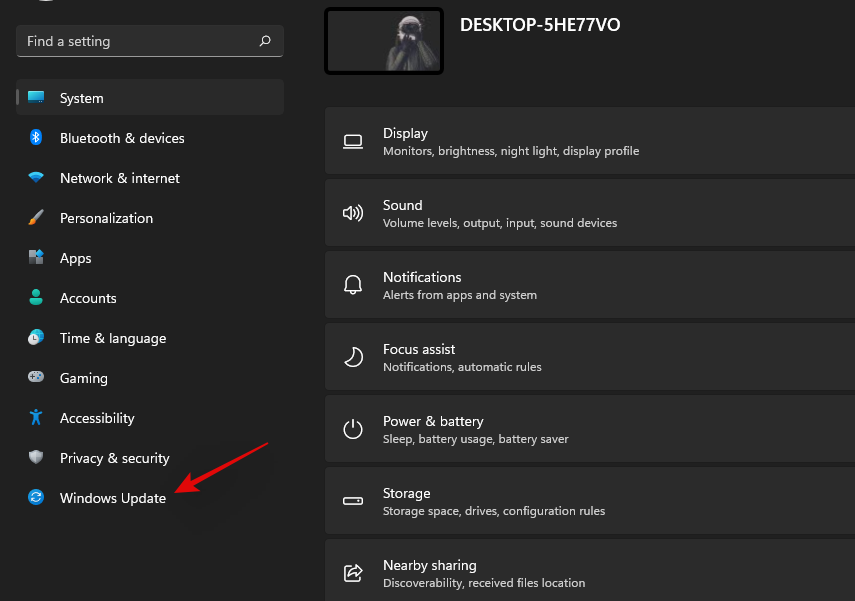
Teraz kliknite na „História aktualizácií“.
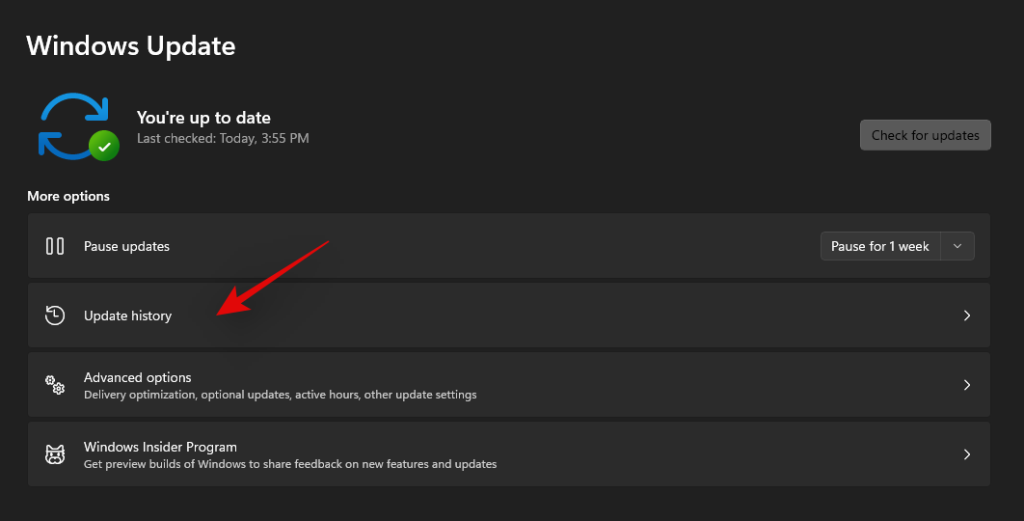
Kliknite na 'Odinštalovať aktualizácie'.
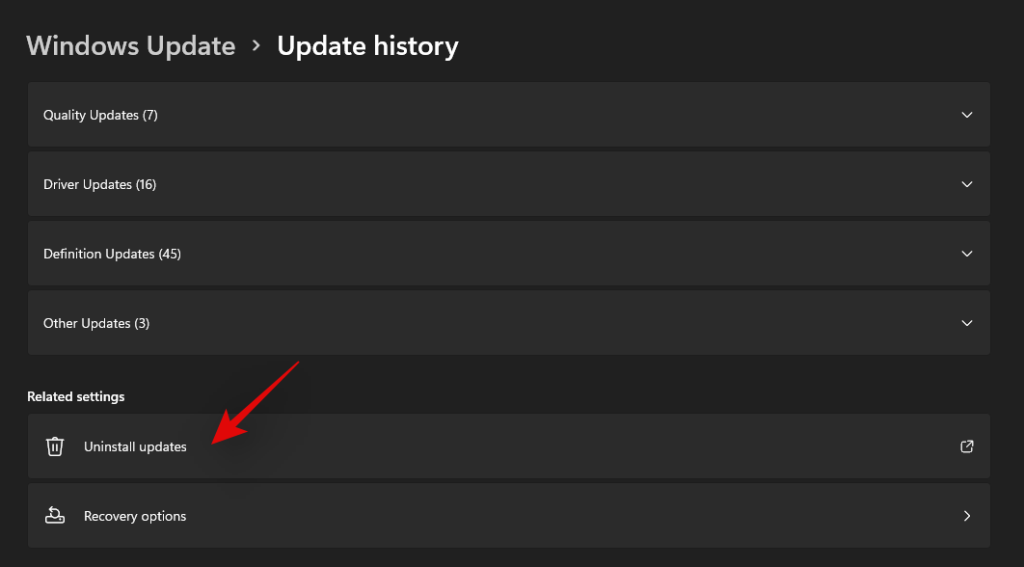
Teraz budete presmerovaní do ovládacieho centra. Nájdite príslušnú aktualizáciu KB5004300 v zozname a kliknite na ňu a vyberte ju.
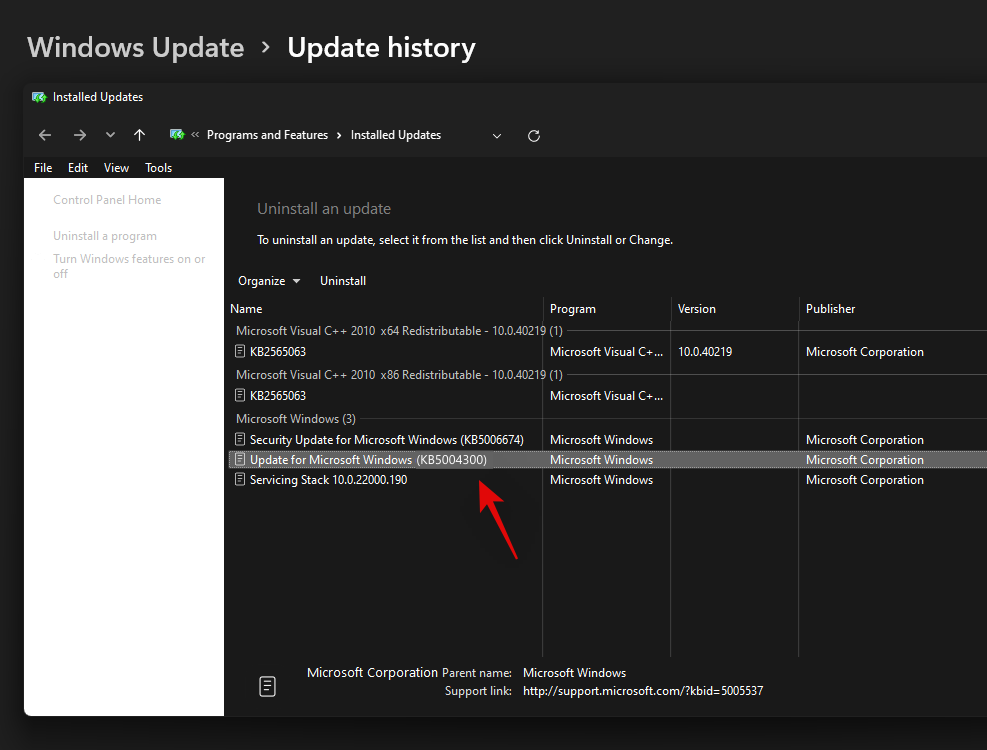
Teraz kliknite na 'Odinštalovať' v hornej časti.
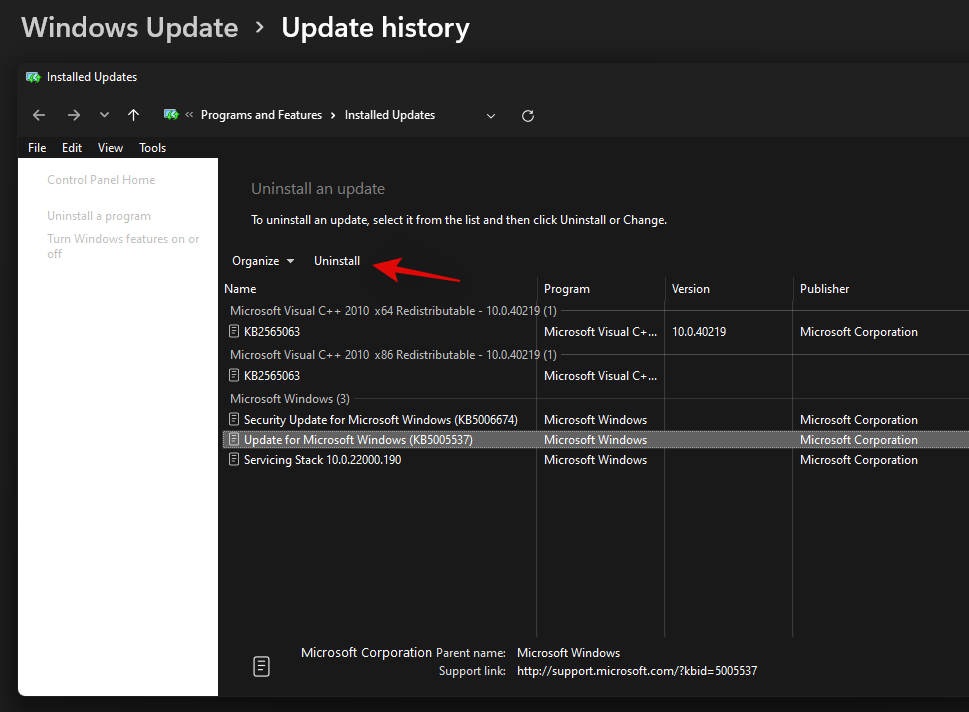
Podľa pokynov na obrazovke odstráňte aktualizáciu z počítača. Po aktualizácii reštartujte počítač.
Teraz stlačte Windows + iznova, keď sa počítač reštartuje, a znova vyberte položku Windows Update.
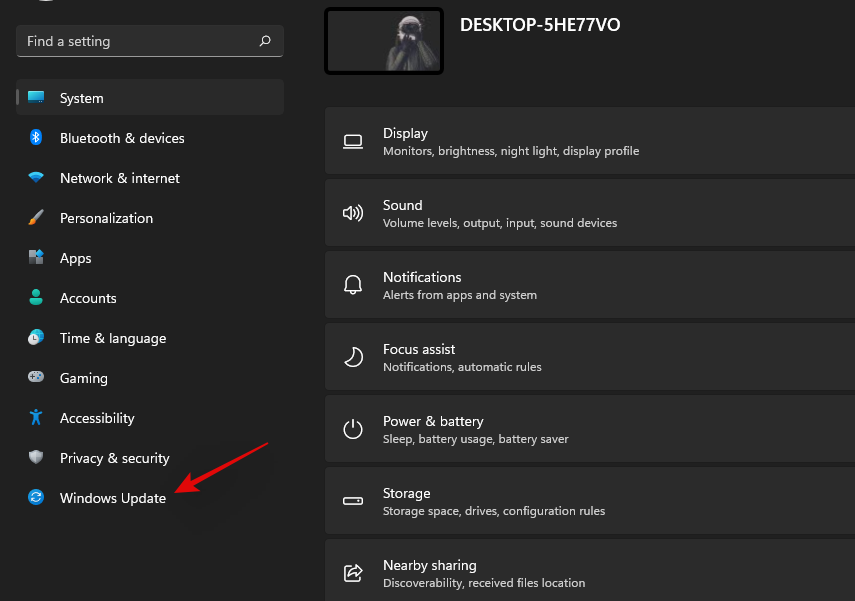
Vyhľadajte aktualizácie a teraz by ste mali mať možnosť znova nainštalovať Windows Update KB 5004300 do počítača.
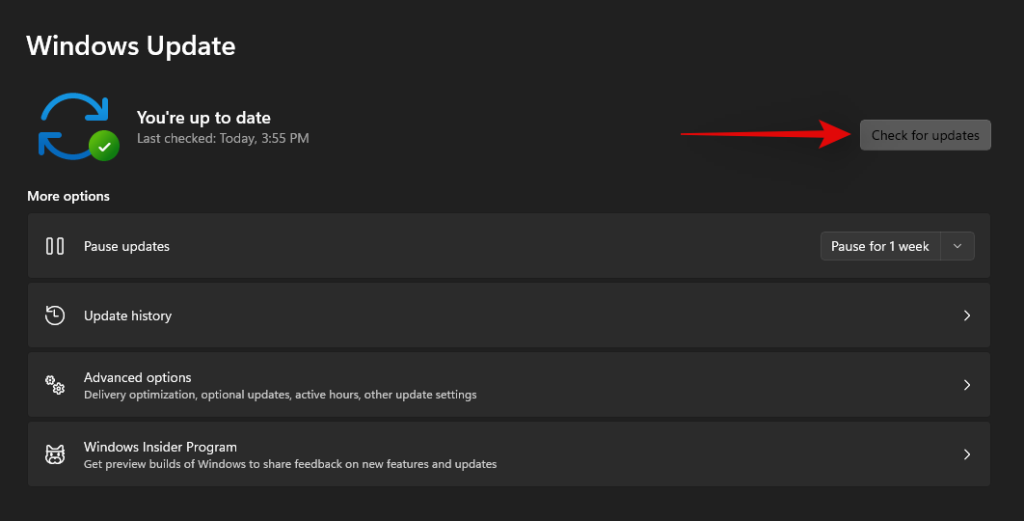
Stiahnite si a nainštalujte aktualizáciu a funkčnosť panela úloh a ponuky Štart by sa teraz mala obnoviť v systéme Windows 11.
Oprava č. 2: Vynútené reštartovanie služby Iris
Nedávna aktualizácia vstavaných verzií od spoločnosti Microsoft spôsobila mnohým používateľom veľké problémy s panelom úloh a ponukou Štart. Ak ste aj vy prihlásení na odber kanála Insider a čelili ste problémom pri aktualizácii na číslo zostavy 22449 alebo vyššie, môžete použiť opravu uvedenú nižšie.
Táto metóda odstráni hodnotu databázy Registry pre službu Iris, čo by si malo vynútiť jej preinštalovanie po reštarte. Zdá sa, že preinštalovanie pomôže vyriešiť tento problém pre väčšinu používateľov. Aj keď nemáte rovnaké zostavy, táto oprava stojí za vyskúšanie. Ak chcete začať, postupujte podľa nižšie uvedeného sprievodcu.
Poznámka: Tento príkaz okamžite reštartuje váš počítač. Ak máte na pozadí nejakú prebiehajúcu prácu, pred pokračovaním v tejto príručke sa uistite, že ste ju uložili.
Stlačte Windows + S na klávesnici a vyhľadajte CMD. Kliknite na „Spustiť ako správca“ alebo stlačte Ctrl + Shift + Enter na klávesnici.
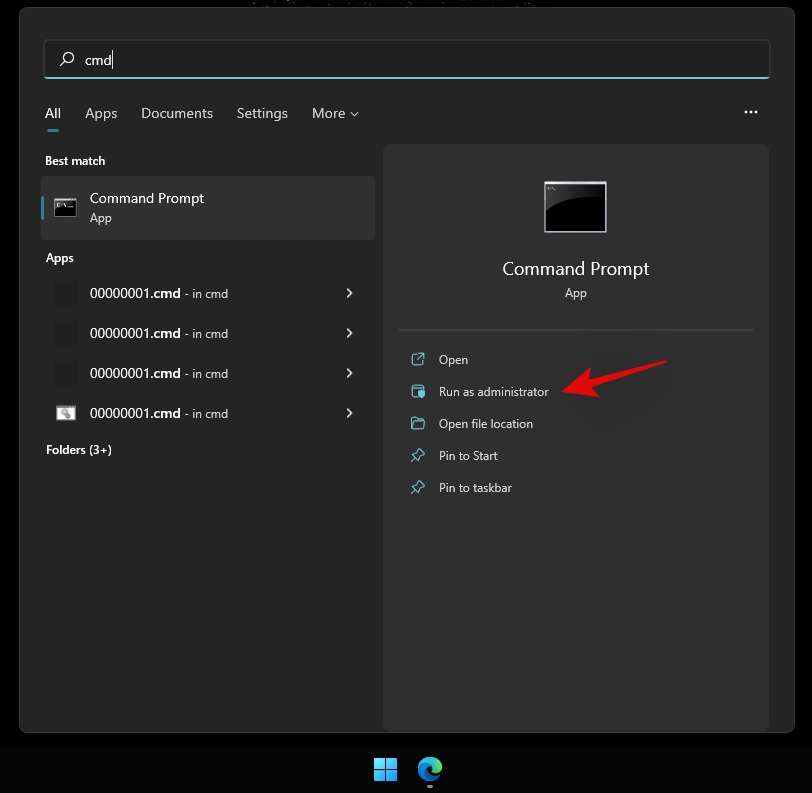
Zadajte nasledujúci príkaz a stlačte kláves Enter na klávesnici.
reg delete HKCU\SOFTWARE\Microsoft\Windows\CurrentVersion\IrisService /f && shutdown -r -t 0
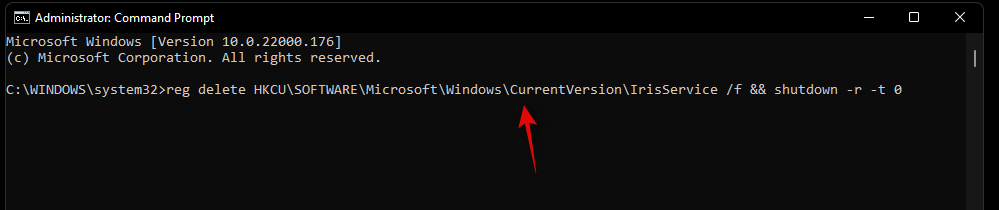
Váš počítač sa teraz reštartuje. Prihláste sa do počítača ako zvyčajne a funkcia ponuky Štart by sa teraz mala obnoviť vo vašom systéme.
Oprava č. 3: Reštartujte počítač
Toto je zďaleka najpriamejšia metóda, ktorá vám príde na myseľ pri pokuse o vyriešenie väčšiny problémov na počítači so systémom Windows 11. Normálne, keď reštartujete systém, v podstate prinútite všetky procesy, vrátane Windowsu, reštartovať všetky svoje služby a procesy. Toto tiež reštartuje proces ponuky Štart, ktorý pomôže vyriešiť problém.
Ak to nie je zrejmé, tu sú kroky na reštartovanie počítača.
Uistite sa, že sú všetky vaše aplikácie a súbory zatvorené. Alebo jednoducho prejdite na obrazovku Pracovná plocha stlačením Windows key + D súčasne. Teraz stlačte Alt + F4 súčasne klávesy na klávesnici, aby ste získali obrazovku „Vypnúť Windows“.
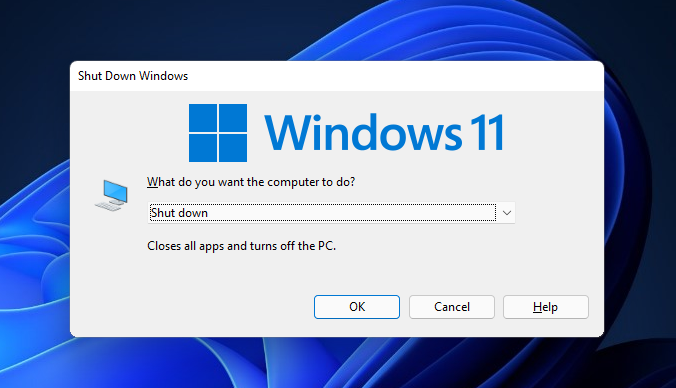
Kliknite na rozbaľovaciu ponuku, vyberte možnosť „Reštartovať“ a stlačte tlačidlo „OK“.
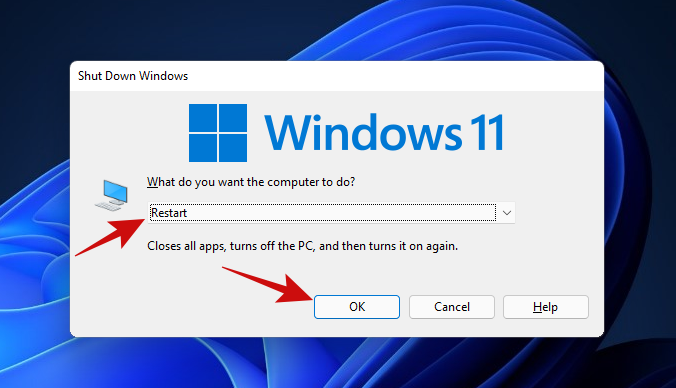
Po reštartovaní počítača by ste mali byť schopní znova použiť ponuku Štart. Ak stále nemôžete, skúste ďalšiu metódu.
Oprava č. 4: Reštartujte Windows Explorer pomocou Správcu úloh
Ďalšia jednoduchá oprava zamrznutej ponuky Štart používa Správcu úloh. Správca úloh môže byť dokonalým nástrojom na správu akéhokoľvek spusteného procesu na počítači so systémom Windows.
Ak máte ponuku Štart, ktorá nechce reagovať na vaše kliknutia, postupujte podľa krokov uvedených nižšie a zistite, či sa tým váš problém nevyrieši.
Stlačením Ctrl + Shift + Esc klávesov spustíte Správcu úloh. Ak váš Správca úloh vyzerá takto, kliknutím na tlačidlo „Viac podrobností“ získate prístup k podrobnému zobrazeniu.
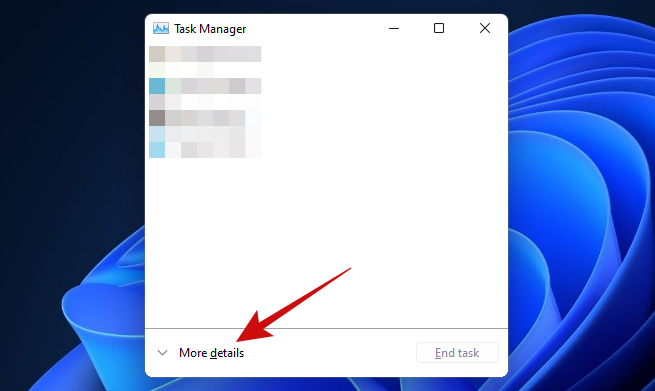
Keď ste v Správcovi úloh, prejdite zoznamom procesov a nájdite proces „Prieskumník systému Windows“. Kliknite pravým tlačidlom myši na proces a kliknite na možnosť „Reštartovať“.
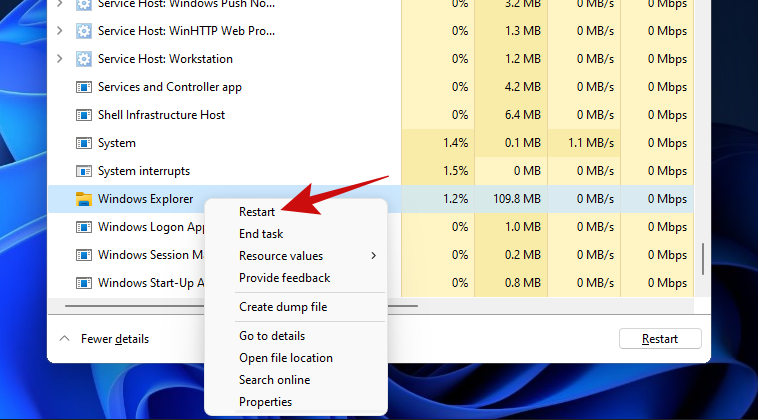
Po kliknutí by systém Windows mal okamžite reštartovať proces Prieskumníka systému Windows, čo by malo opraviť ponuku Štart.
Reštartovanie procesu Windows Explorer je veľmi podobné reštartovaniu počítača. Jediný rozdiel je v tom, že tu reštartujete iba jeden proces, zatiaľ čo pri reštarte reštartujete všetky procesy. Navyše, veľa ľudí v minulosti úspešne opravilo svoju ponuku Štart touto metódou, vďaka čomu to stojí za vyskúšanie.
Oprava č. 5: Skontrolujte aktualizácie systému Windows
Ak sa vám stále nedarí otvoriť ponuku Štart, mali by ste skúsiť službu Windows Update. Problém môže byť rozšírenejší, než si myslíte, a spoločnosť Microsoft mohla vydať rýchlu opravu na opravu nereagujúcej ponuky Štart.
Môžete to urobiť takto.
Otvorte aplikáciu Nastavenia pomocou Win key + i klávesov pri sebe. Po otvorení kliknite na možnosť „Windows Update“.
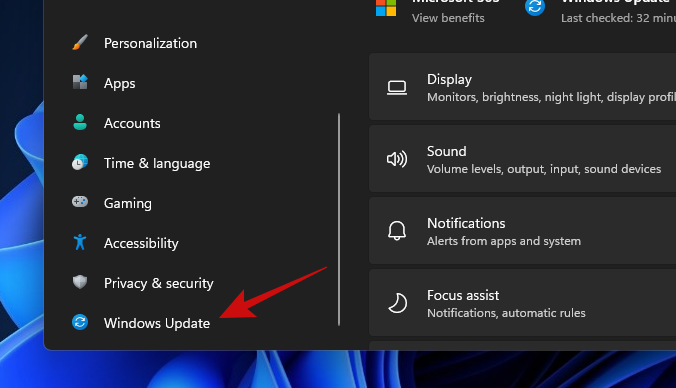
Kliknutím na veľké tlačidlo „Skontrolovať aktualizácie“ spustíte kontrolu dostupných aktualizácií systému Windows pre váš počítač. Ak sú k dispozícii, nechajte systém Windows nainštalovať všetky aktualizácie.
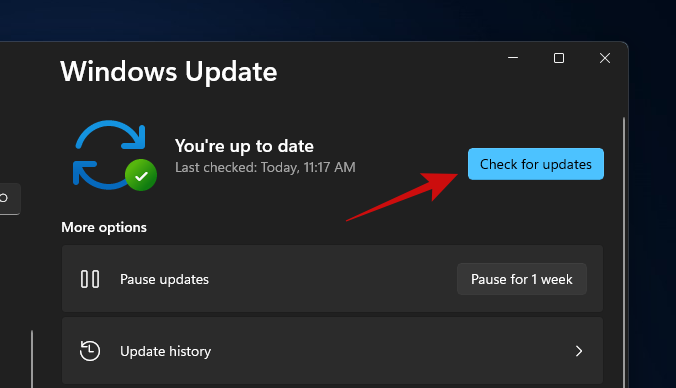
Keď Windows dokončí aktualizáciu vášho počítača, jednoducho ho reštartujte a skúste otvoriť ponuku Štart. Ak stále nemôžete otvoriť ponuku Štart, myslíme si, že je čas prejsť na pokročilejšie opravy.
Oprava č. 6: Spustite DISM a SFC
DISM (Služba a správa obrazu nasadenia) a SFC (Kontrola systémových súborov) sú dva z najúčinnejších nástrojov na identifikáciu a opravu poškodených inštalácií systému Windows. Tieto nástroje je možné použiť s príkazovým riadkom alebo s prostredím Windows PowerShell. V tejto príručke ich budeme používať s príkazovým riadkom.
Začnime s DISM. DISM možno použiť na získanie nových kópií poškodených súborov systému Windows.
Stlačením Win key + r otvorte pole Spustiť, zadajte cmd a potom stlačte Ctrl + Shift + Enter súčasne (namiesto stlačenia klávesu Enter), čím otvoríte zvýšený príkazový riadok.
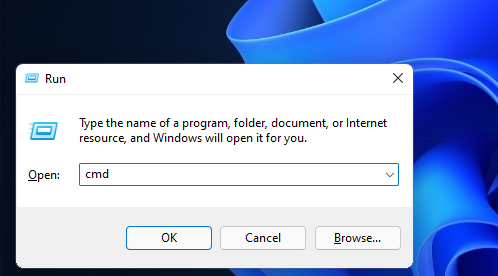
Keď ste v príkazovom riadku, vložte nižšie uvedený kód a stlačte Enter.
DISM /Online /Cleanup-Image /RestoreHealth
DISM sa teraz pokúsi obnoviť poškodené súbory (ak nejaké existujú) z vašej aktuálnej inštalácie požiadaním o novú kópiu tohto súboru z aktualizácie systému Windows. Celý proces bude trvať približne 15-20 minút. Takto vyzerá príkaz v akcii.
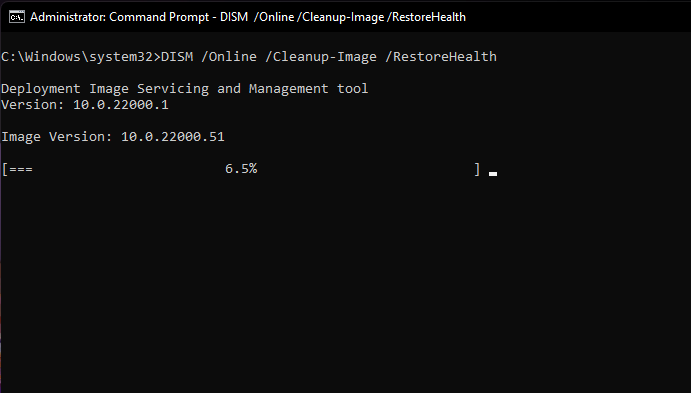
Keď príkaz obnoví všetky poškodené súbory, mali by ste vidieť niečo také.
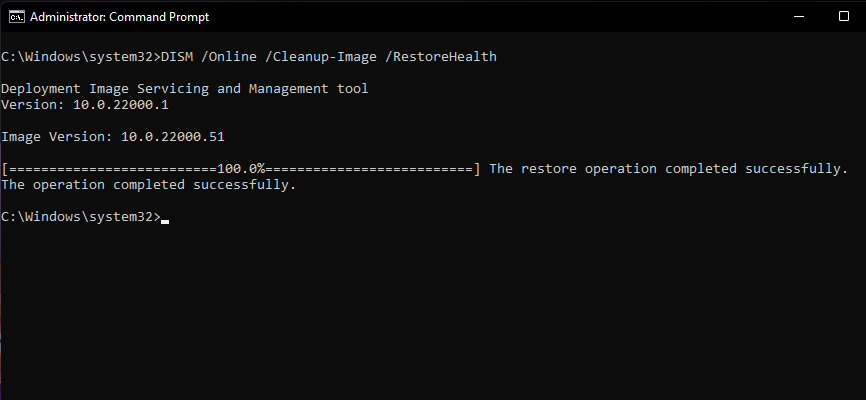
Po dokončení tohto kroku nechajte okno príkazového riadka otvorené, aby ste spustili ďalší príkaz.
Ďalším krokom je overenie integrity všetkých vašich súborov Windows 11, aby ste sa uistili, že sú v dobrom stave. Na tento účel použijeme nástroj SFC.
Tu je návod.
Vložte nižšie uvedený kód do okna príkazového riadka a stlačte Enter.
sfc /scannow
Takto vyzerá príkaz.
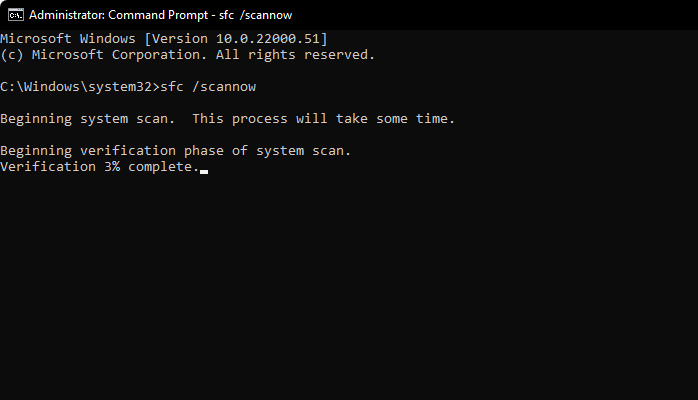
Vyššie uvedený príkaz bude trvať len niekoľko minút, kým sa dokončí kontrola integrity vašich súborov Windows. Po dokončení by mal výsledok vyzerať takto.
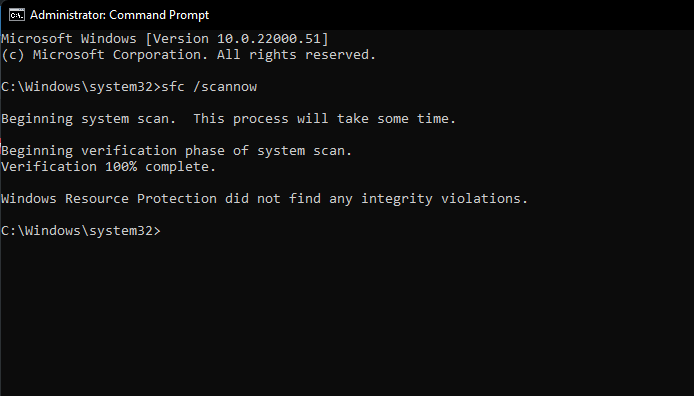
Tip: Uistite sa, že váš počítač má stabilné internetové pripojenie, aby táto metóda fungovala.
Teraz je čas na reštart.
Stále máte nefunkčnú ponuku Štart, je čas vyskúšať ďalšiu metódu.
Súvisiace: 6 spôsobov aktualizácie ovládačov v systéme Windows 11
Oprava č. 7: Obnovte index vyhľadávania
Ponuka Štart a vyhľadávanie vo Windowse sú úzko integrované. Problémy s vyhľadávaním a indexovaním sa mohli vkradnúť do ponuky Štart a ovplyvniť ju. Vylúčme teda aj túto možnosť.
Poďme sa pozrieť na kroky, ako na to.
Otvorte pole Spustiť stlačením Win key + r. Potom vložte nižšie uvedený text do poľa Spustiť a stlačte Enter.
control /name Microsoft.IndexingOptions
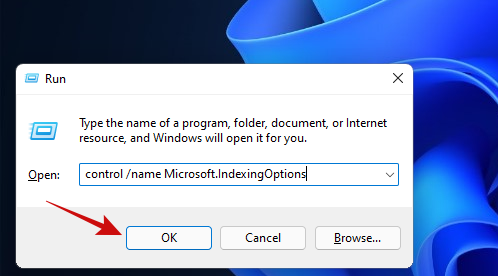
Mali by ste vidieť vyskakovacie okno s názvom „Možnosti indexovania“. Kliknite na tlačidlo 'Upraviť'.
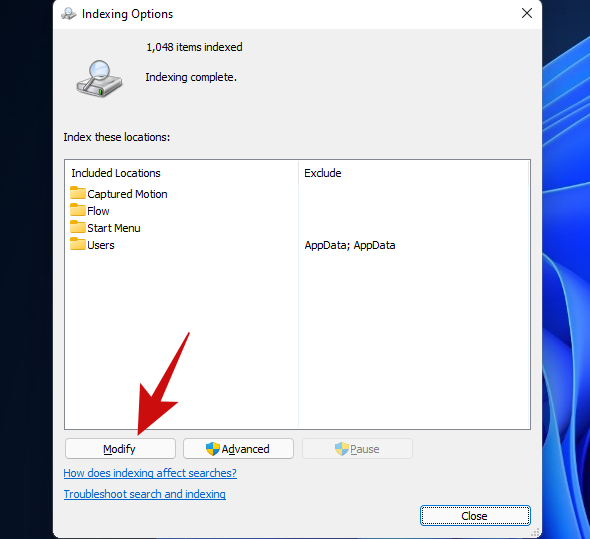
Kliknite na tlačidlo „Zobraziť všetky miesta“.
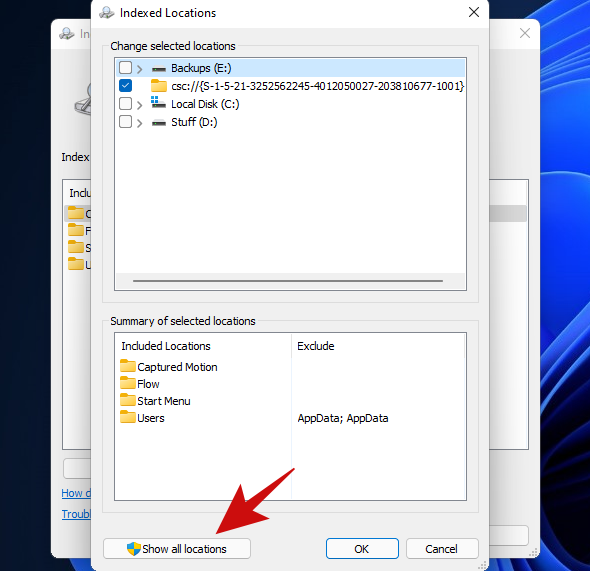
Na tejto obrazovke zrušte začiarknutie všetkých umiestnení a kliknite na tlačidlo 'OK'. Naša mala zaškrtnutú iba jednu polohu, takže sme zrušili začiarknutie iba jednej lokality v tomto zozname.
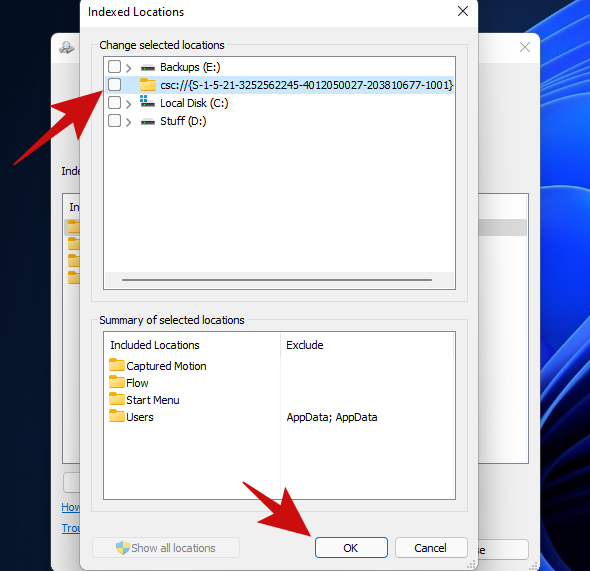
Kliknite na tlačidlo 'Rozšírené'.
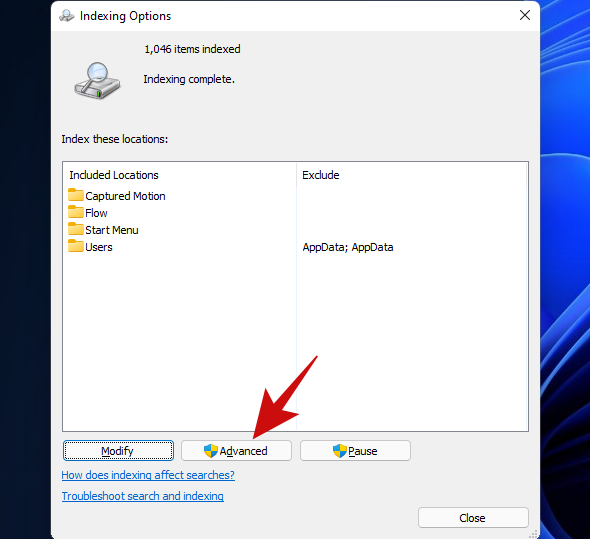
Kliknite na tlačidlo 'Prestavať'.
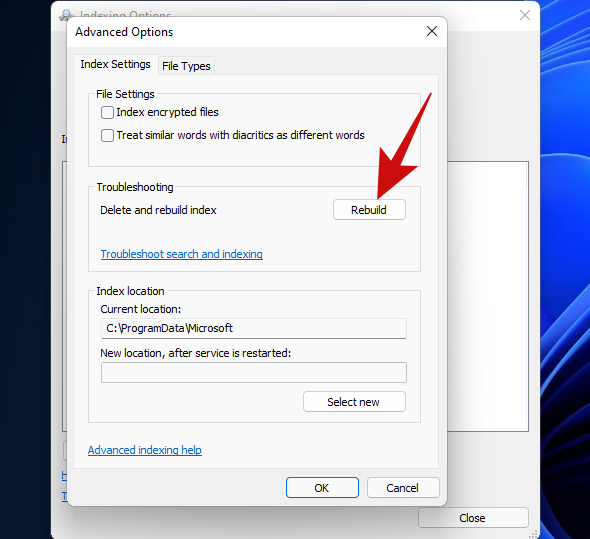
Systém Windows teraz začne prestavovať index vyhľadávania. Uisťujeme vás, že celý proces bude teraz spracovať systém Windows a v skutočnosti nevyžaduje žiadny vstup používateľa, hoci jeho dokončenie zaberie dosť času.
Keď systém Windows prebuduje index vyhľadávania, reštartujte počítač. Keď sa znova dostanete do systému Windows, skúste otvoriť ponuku Štart. Ak to stále nefunguje, myslíme si, že je čas rozhodnúť sa pre odolnejšiu metódu.
If you have installed any third-party programs to modify the look or functions of your start menu then we recommend removing all such programs. Likely, one of these programs is not compatible with the new Windows 11 start menu which is why you are facing issues with your system. If you have one of the following apps mentioned below, then we recommend you revert their settings and uninstall them as soon as possible. Most of these apps were designed for Windows 10 and are incompatible with the Windows 11 Start menu code to a certain extent. A recent Windows 11 update likely broke their compatibility causing the start menu to glitch out on your system.
And more. If removing a third-party app that modifies your start menu helps restore its functionality then you can wait for a compatible update to use the app again.
Did you use a registry hack to get the older Windows 10 start menu on Windows 11? If so then it is likely that this registry hack’s functionality broke with a recent Windows 11 update. In such cases, you can use the guide below to revert the changes on your system.
Press Windows + R on your keyboard and type in the following in the Run dialog box.
regedit
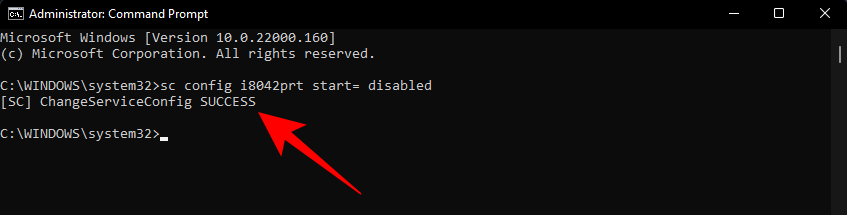
Press Enter on your keyboard once you are done to launch the registry editor. You can also click on ‘Ok’ instead.
Now copy and paste the address given below in the address bar at the top of the registry editor and press ‘Enter’ on your keyboard.
Computer\HKEY_CURRENT_USER\Software\Microsoft\Windows\CurrentVersion\Explorer\Advanced
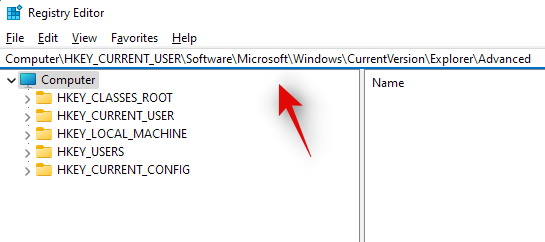
Look for ‘Show_StartClassicMode’ on your right and right-click on it.
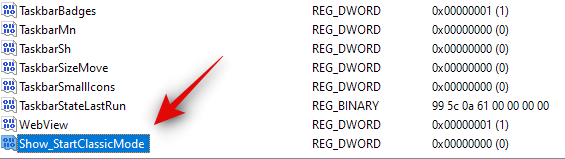
Select ‘Modify’.
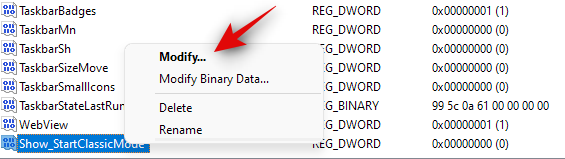
Change its value data to ‘0’ and click on ‘Ok’. Do not close the registry editor just yet.
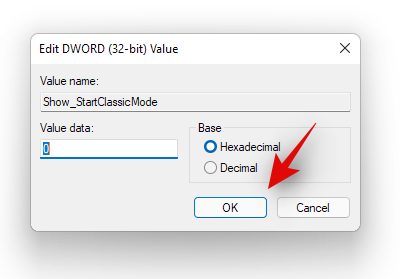
Press Ctrl + Shift + Esc on your keyboard to launch the Task Manager. Now click and switch to the ‘Details’ tab at the top.
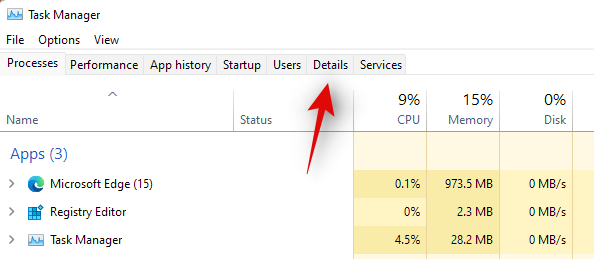
Click and select Explorrer.exe from the list and press Delete on your keyboard.

Confirm your choice by clicking on ‘End Process’.
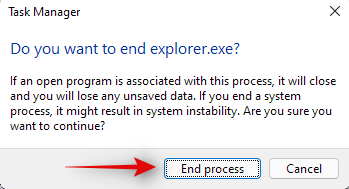
Now click on ‘File’ in the top left corner and select ‘Run new task’.
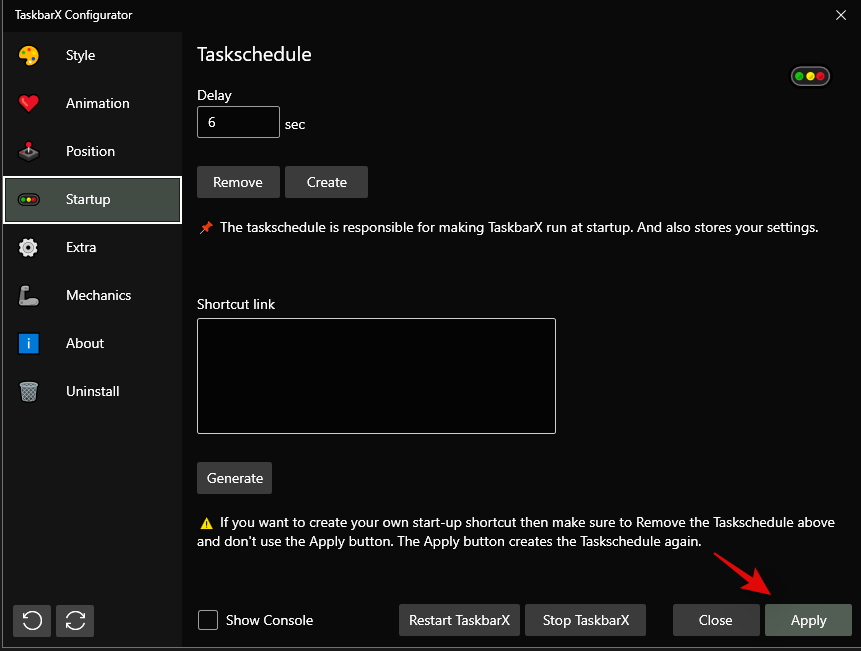
Type in ‘Explorer.exe’ and press Enter on your keyboard. You can also click on ‘Ok’ instead.
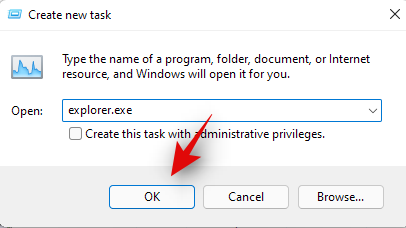
Explorer will now be restarted on your system. Switch back to the registry editor and click and select ‘Start_ShowClassicMode’.
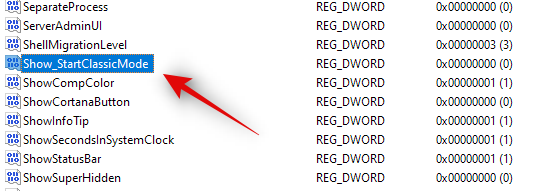
Press Delete on your keyboard and confirm your choice to delete the registry value.
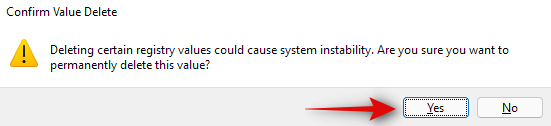
Restart your system for good measure now.
If your Start menu wasn’t working due to a registry hack to get the older start menu then it should be fixed by now. You can check for the same by clicking on the Start menu icon in your taskbar.
Windows 11 has come a long way when compared to its predecessors. Background processes, tasks, and apps are more streamlined now and various features and elements seem to have their own dedicated packages. These dedicated packages make it easier for you to troubleshoot problems with certain features of Windows and even reinstall them in worst-case scenarios. If the start menu is still not working for you then you can reinstall basic elements of Windows 11 which will also reinstall the Start menu module on your system. This should help fix any background conflicts and get the Start menu back up and running on your system. Follow the guide below to get you started.
Press Windows + S on your keyboard and search for PowerShell. Click on ‘Run as administrator’ once the app shows up in your search results.
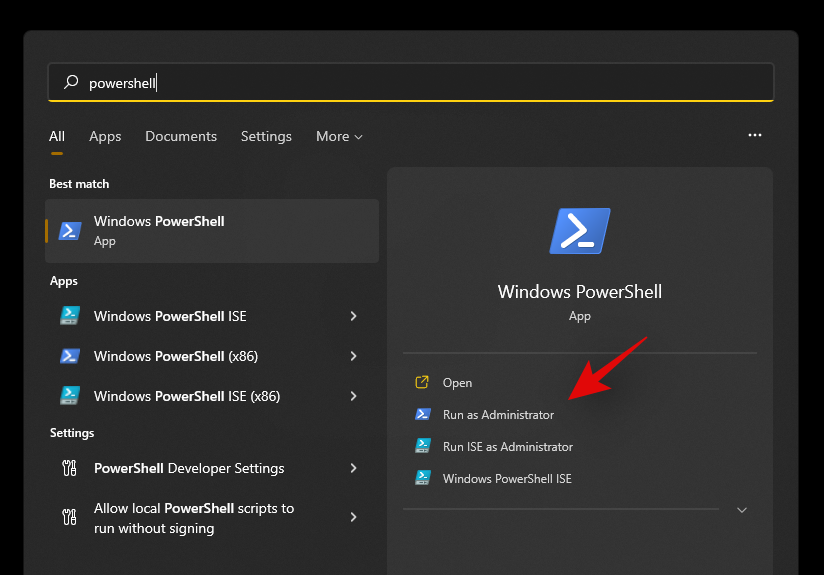
Now type in the following command and press ‘Enter’ on your keyboard.
Get-appxpackage -all *shellexperience* -packagetype bundle |% {add-appxpackage -register -disabledevelopmentmode ($_.installlocation + “\appxmetadata\appxbundlemanifest.xml”)}
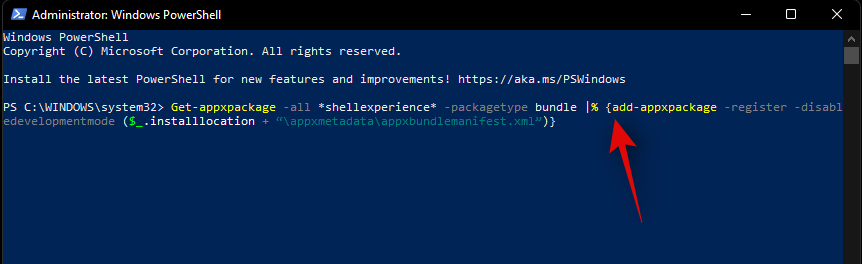
Ignore any warnings that you get and continue with the process. Once complete, restart your system for good measure.
Now that the Start menu and other basic features have been reinstalled on your system, let’s rebuild your system’s index to get everything back up and running again. Press Windows + R on your keyboard to open the Run dialog box.
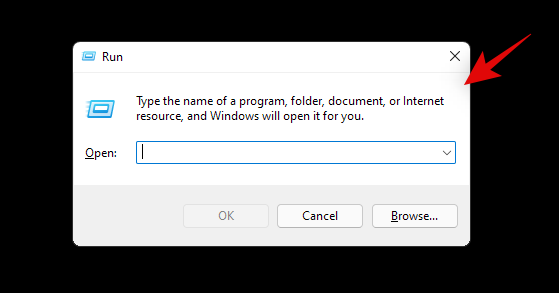
Type in the following command and press Enter on your keyboard.
control /name Microsoft.IndexingOptions
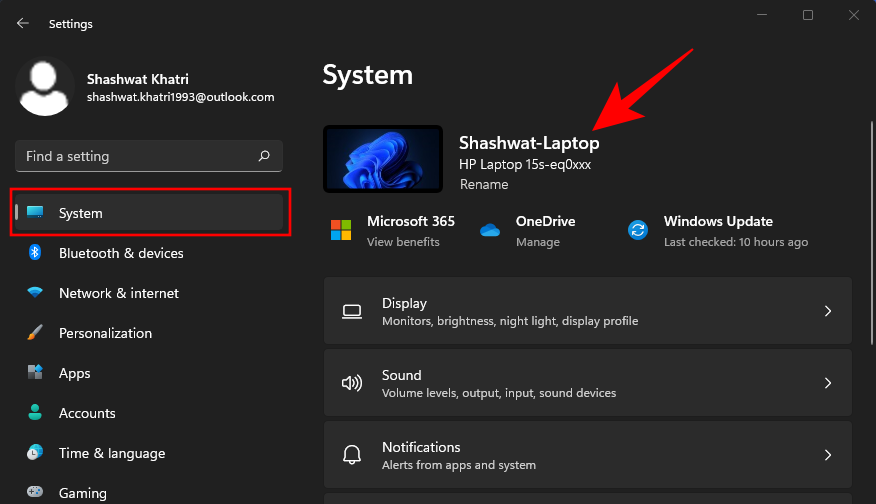
Click on ‘Modify’ and select ‘Show all locations’.
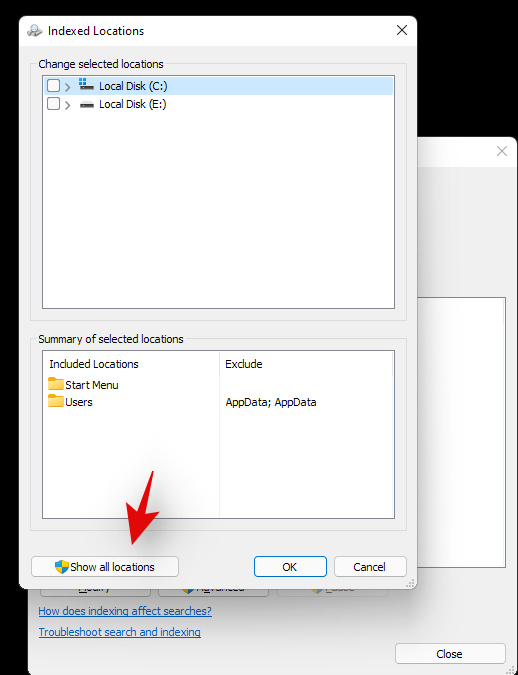
Uncheck all the boxes in the current list.
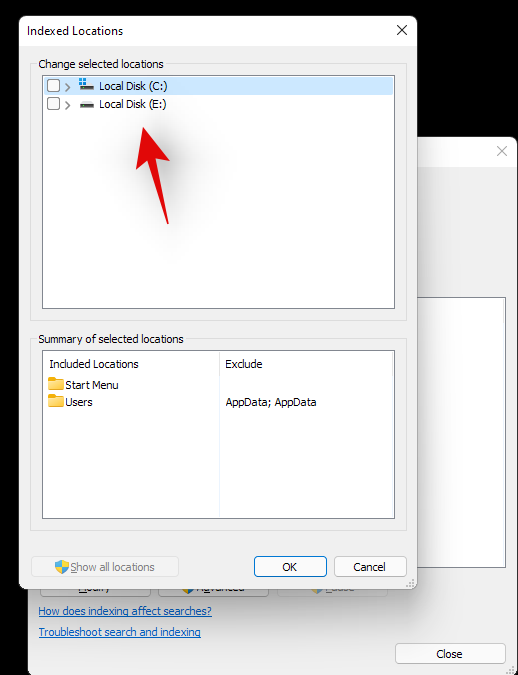
Click on ‘Ok’.
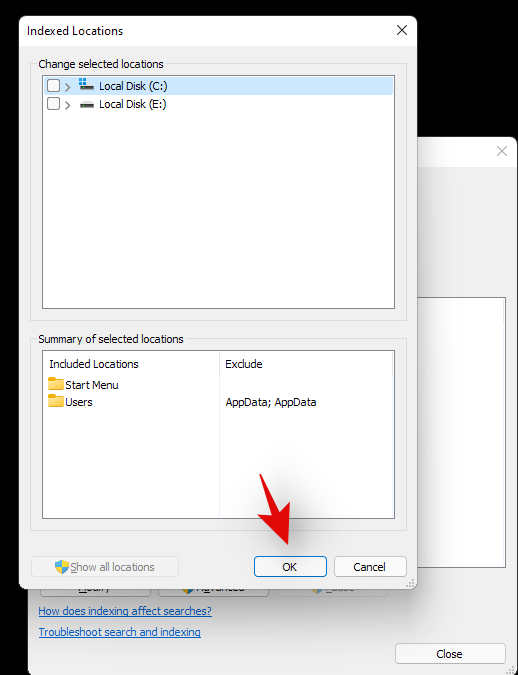
Click on ‘Advanced’ now.
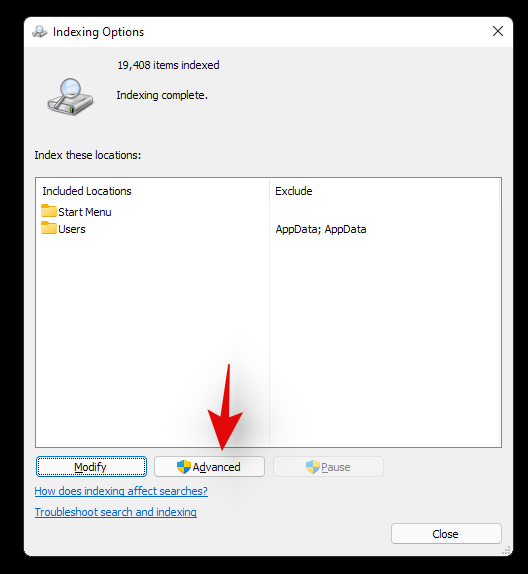
Select ‘Rebuild’ under troubleshooting.
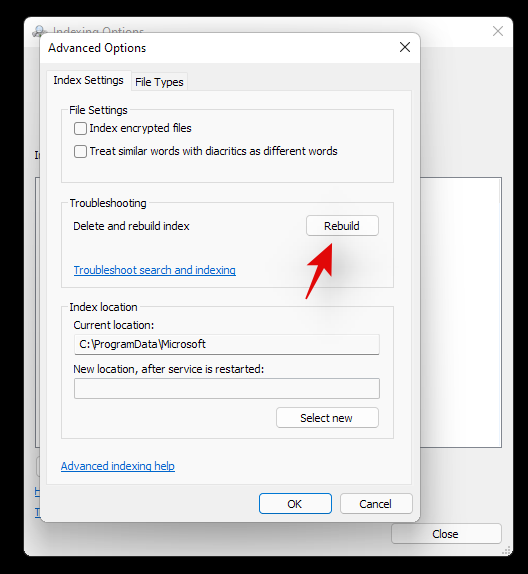
Click on ‘Ok’ once the warning pops up on your screen.
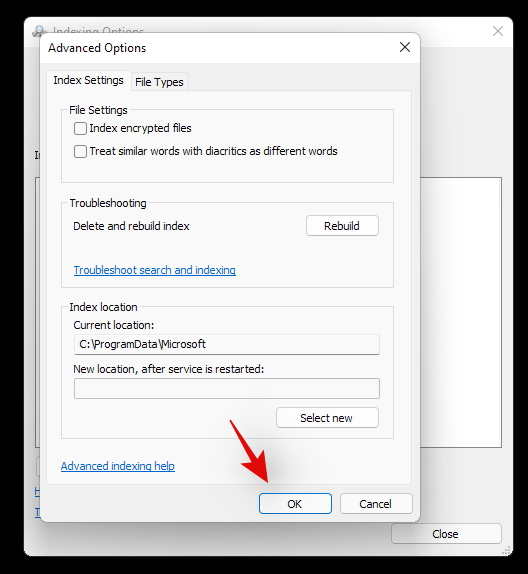
Once the process finishes, we highly recommend you restart your system.
You can now try clicking on the Start icon once your system restarts. Reinstalling the Start menu should help fix any issues with the Start menu on most systems.
Fix #11: Install any pending driver and Windows updates
This might be a bit obvious but you should definitely install any pending driver updates or Windows update on your system. This will help get you up and running on the latest drivers and help your system be compatible with all the hardware installed on your system. While drivers rarely cause issues with Windows features, you can never be too sure. Hence we recommend you install the latest available drivers on your system. You can use the link below to go to our detailed guide for updating drivers on Windows 11. If you are using a pre-built system or a laptop, then we recommend checking your OEM support page for dedicated driver updates as well.
There is a registry value that if modified, can disable your Start menu altogether. If you have been using registry modifiers, cleaners, and more, then it is likely that this registry value was modified which ended up disabling the Start menu on your system. Additionally, the Start menu’s functionality was moved to a Xaml process once Windows 10 was released. This process is known to glitch out
Use the guide below to check if the start menu is disabled on your system and re-enable it if needed.
Press Windows + R on your keyboard and type in the following command given below.
regedit
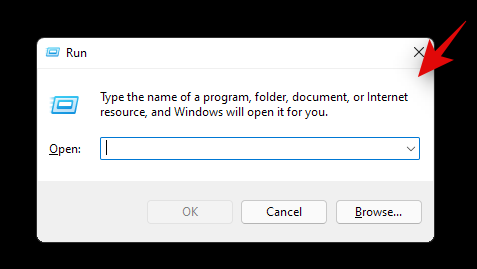
Now press Enter on your keyboard or click on ‘Ok’.
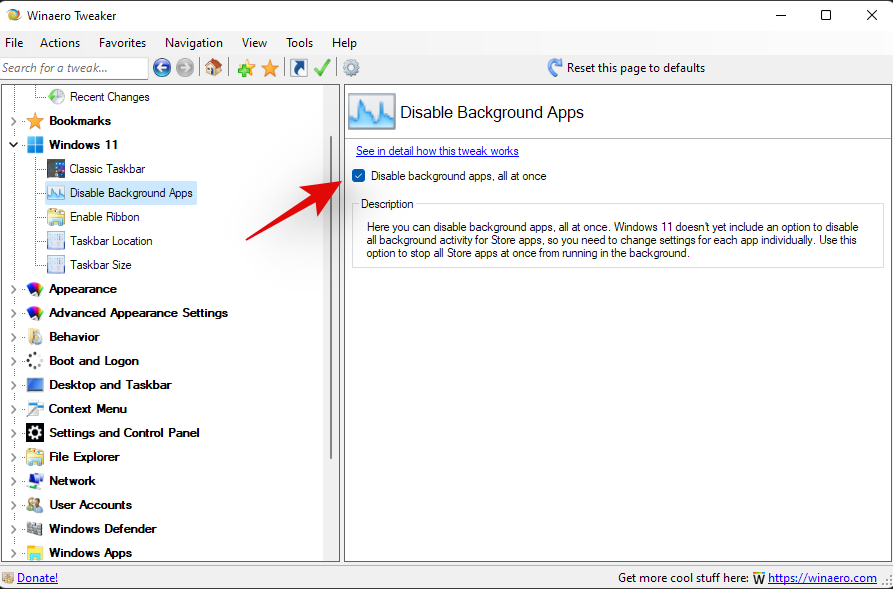
Copy and paste the following address in the address bar at the top of your registry editor.
HKEY_CURRENT_USER\Software\Microsoft\Windows\CurrentVersion\Explorer\Advanced
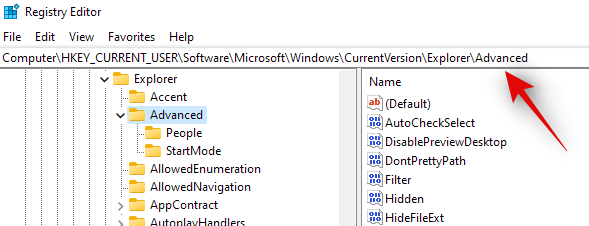
Now right-click on your right tab and select ‘New’.
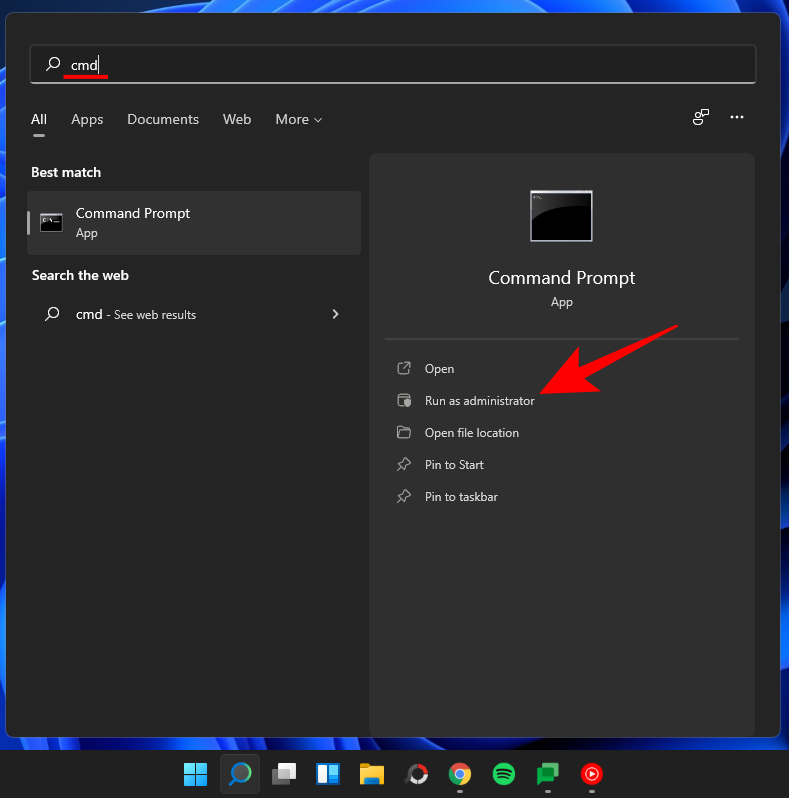
Select ‘DWORD (32-bit value)’.
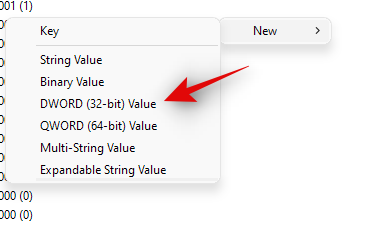
Enter the name as ‘EnableXamlStartMenu’.
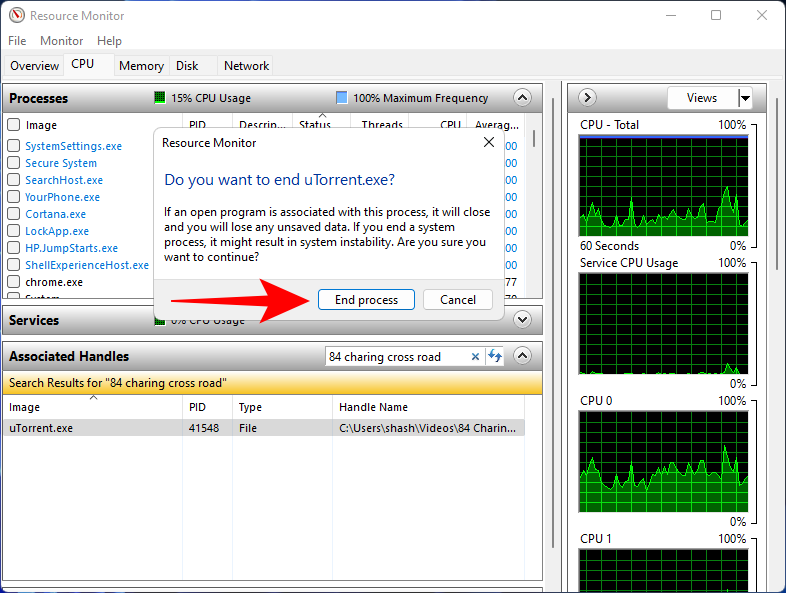
Enter the value as ‘0’.
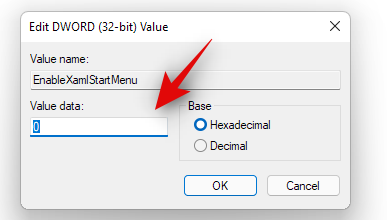
Restart your PC now.
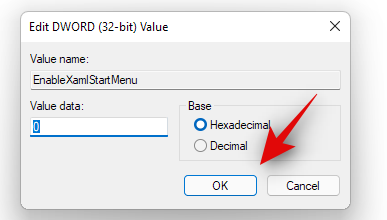
Once restarted try activating the Start menu now. If the Xaml process was facing conflicts, then they should be fixed now and the Start menu should be back up and running on your system again.
Fix #13: Restart Windows background services
If the Start menu still fails to launch then it’s time to restart all background Windows services. Usually restarting the ‘ShellExperienceHost.exe’ is enough but if that does not work for you, you can try restarting all the services listed below. This usually gets the Start menu back up and running on most systems.
Press Ctrl + Shift + Esc on your keyboard to open the ‘Task Manager’. Now click on ‘Details’ at the top to switch to the Details tab.
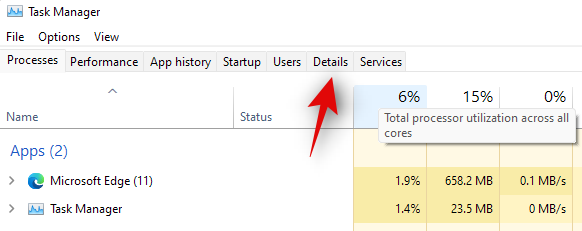
Find ‘StartMenuExperienceHost.exe’ in the list and click and select it.
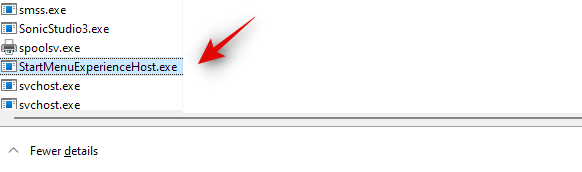
Press Delete on your keyboard or click on ‘End Task’ in the bottom right corner. Click on ‘End Process’ again to confirm your choice.
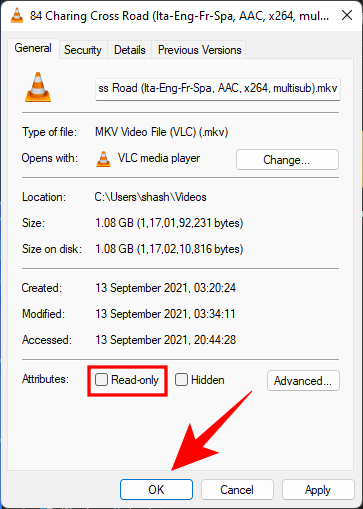
ShellExperienceHost.exe will now be killed. The process should automatically restart within a few seconds. Once restarted, try activating the Start menu on your system. If the menu starts working then you are good to go. However, if it is still not working then use the guide above to restart the following services on your system as well.
And that’s it! If a background process was stopping you from accessing the Start menu then the issue should be fixed for you by now.
Fix #14: Run a Windows Troubleshooter
During a Windows 1909 feature update back in 2019, the Start menu was essentially broken due to a background conflict. To fix this issue for the masses, a troubleshooter was released by Microsoft to help fix this issue. If the Start menu is still not working for you then you can try running this troubleshooter on your system. Use the guide below to download and run the troubleshooter on your system.
Download the archive linked above to a convenient location on your local storage and extract its contents.
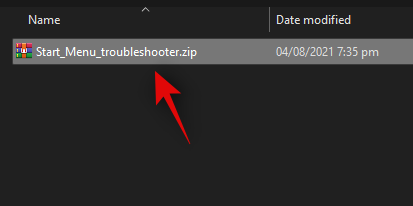
Now copy and paste the ‘startmenu.diagcab’ file on your desktop.
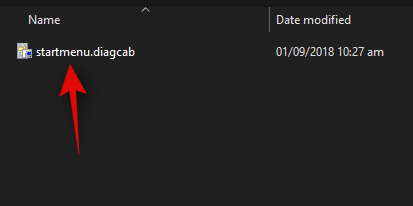
Double click and run the file from your desktop. Click on ‘Advanced’.
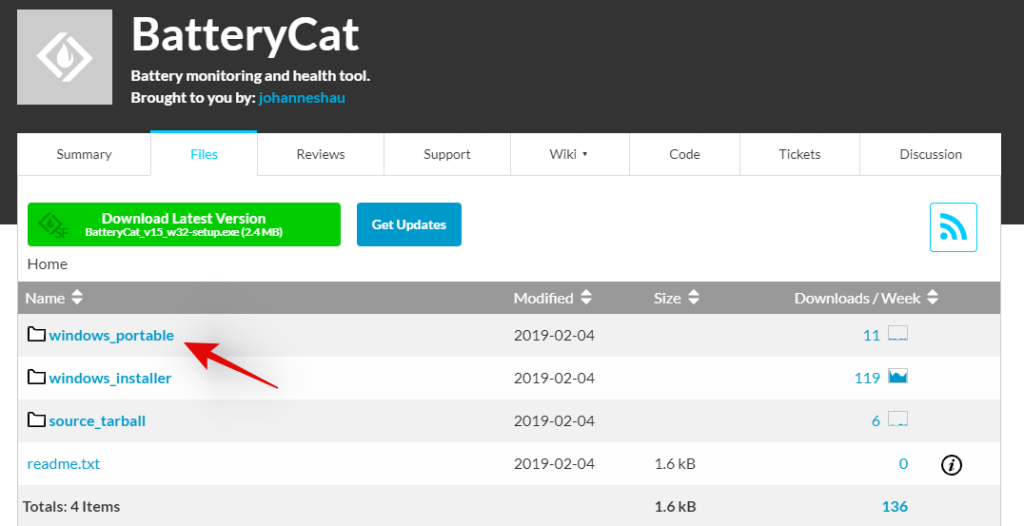
Check the box for ‘Apply repairs automatically’. Click on ‘Next’ once you are done.
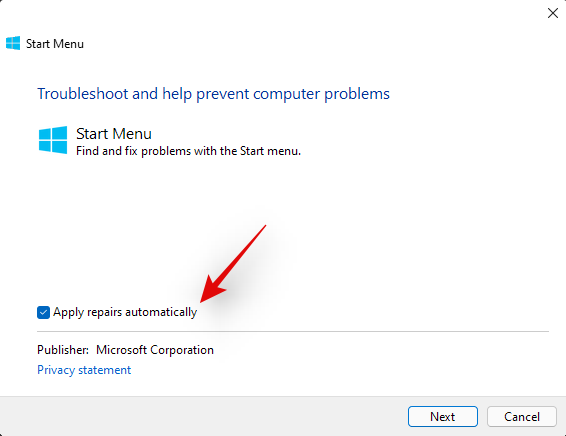
The troubleshooter will now do its thing and try to fix the Start menu on your system. Any errors or issues found will be automatically fixed and the Start menu’s functionality should now be restored on your system.
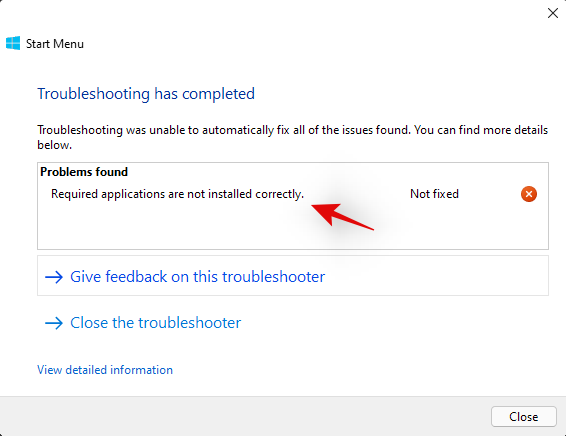
However, if the troubleshooter fails to fix the Start menu then this might indicate a more serious issue on your system. In such cases, let’s verify if Windows is actually able to access and initiate the process for the Start menu on your system. Use the checks below to help you along with the process.
Teraz musíme skontrolovať, či je ponuka Štart skutočne dostupná v rámci vašej inštalácie systému Windows 11. Vytvorme si nový lokálny účet, ktorý vám pomôže overiť jeho funkčnosť. Ak ponuka Štart funguje v novom účte, pravdepodobne ide o problém s vaším aktuálnym používateľským účtom.
Stlačte Windows + i na klávesnici a kliknite na „Účty“ na ľavej strane.
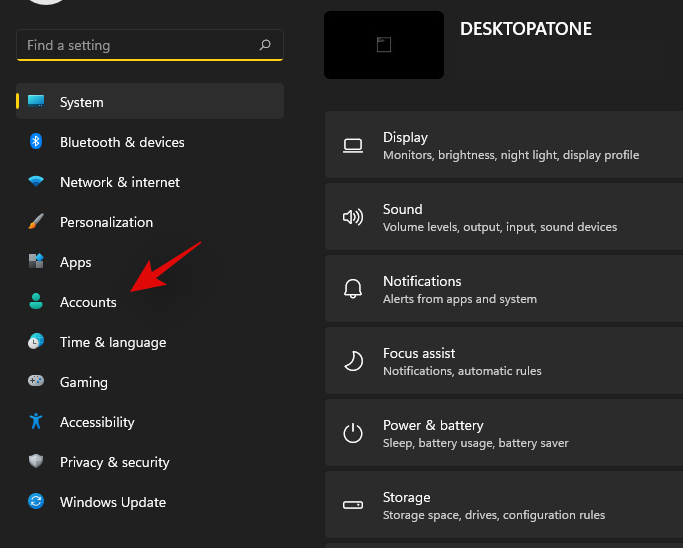
Kliknite na „Rodina a ďalší používatelia“.
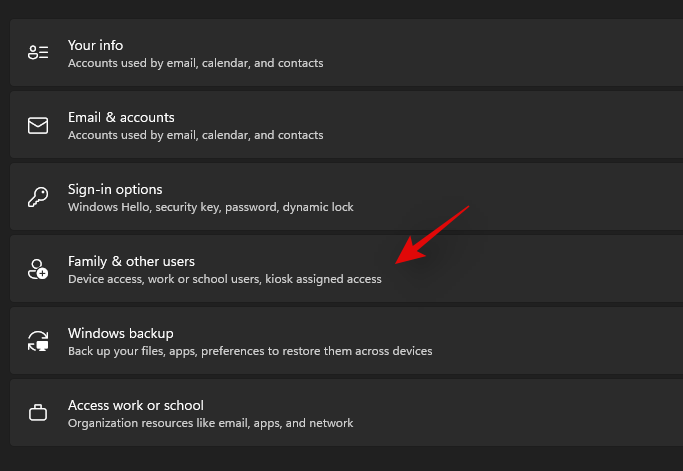
Teraz kliknite na „Pridať účet“ pod ostatnými používateľmi.
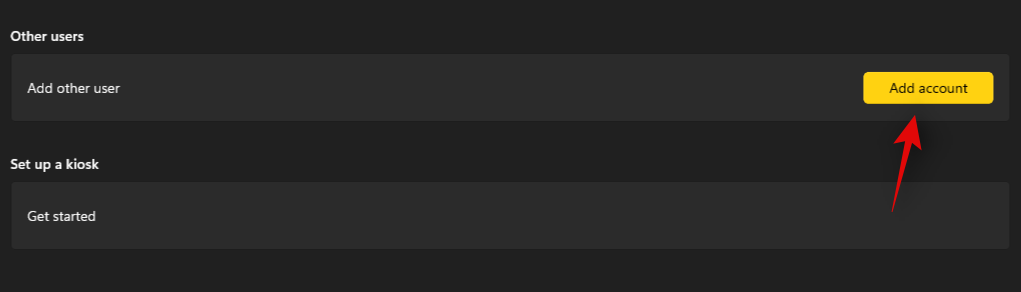
Kliknite na „Nemám prihlasovacie údaje tejto osoby“.
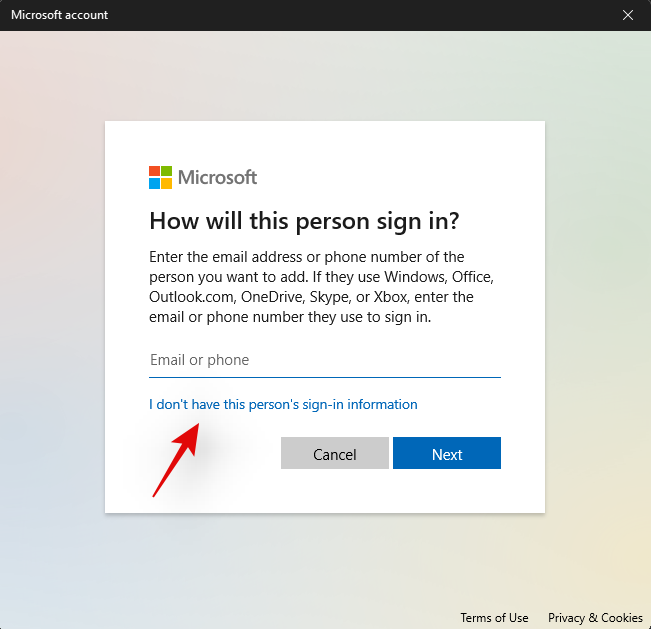
Kliknite na „Pridať používateľa bez účtu Microsoft“.
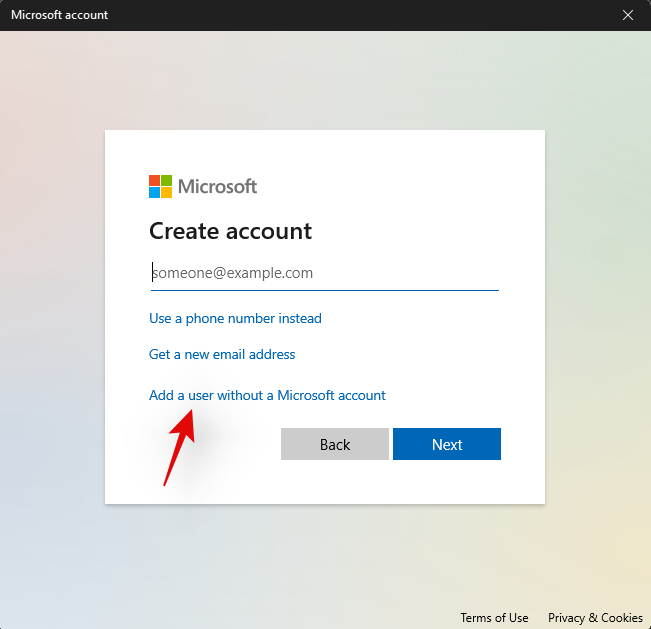
Teraz zadajte používateľské meno pre nový účet a v prípade potreby heslo.
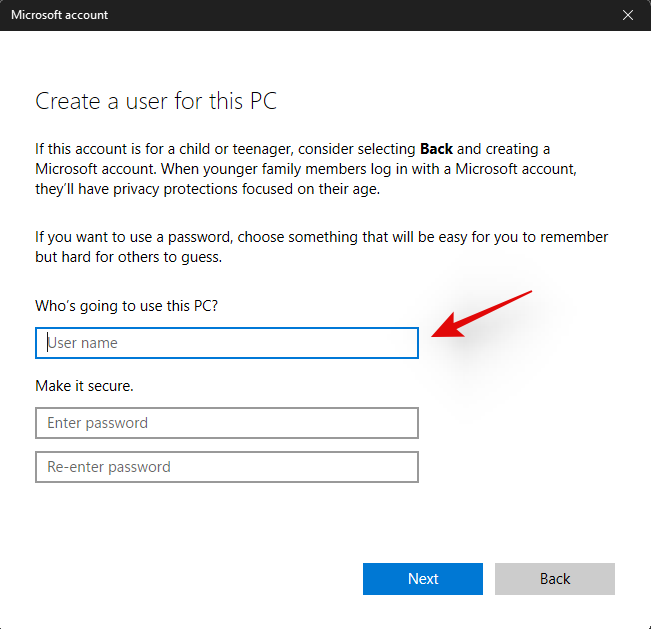
Po dokončení kliknite na „Ďalej“.
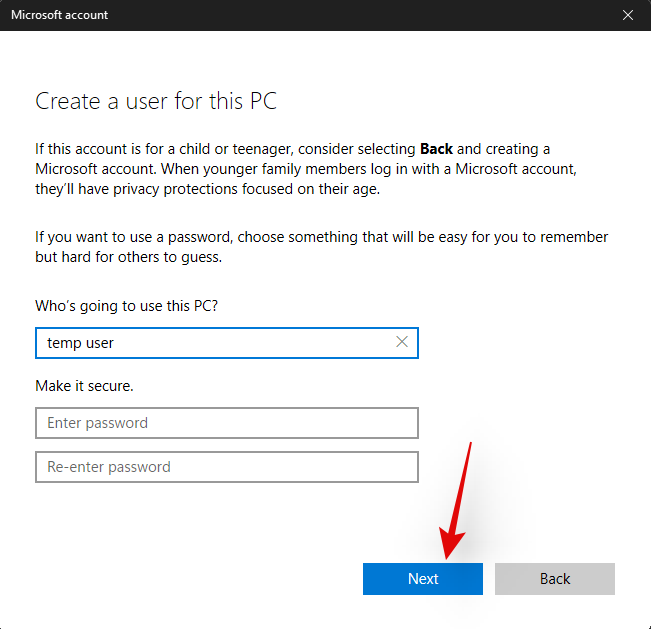
Teraz bude vytvorený nový používateľský účet. Odhláste sa zo svojho aktuálneho účtu a prihláste sa do nového účtu.
Skúste teraz aktivovať ponuku Štart v novom dočasnom lokálnom účte. Ak to funguje, ide o problém špecifický pre váš používateľský účet. Ak sa však ponuka Štart neotvorí, môže to znamenať vážnejší problém s inštaláciou systému Windows 11.
Teraz je čas skontrolovať, či ponuka Štart funguje v núdzovom režime. Ak áno, potom aplikácia tretej strany pravdepodobne narúša funkčnosť ponuky Štart. Ak chcete tento problém vyriešiť, môžete odstrániť všetky aplikácie tretích strán používané na úpravu ponuky Štart. Ak chcete aktivovať núdzový režim v systéme Windows 11, postupujte podľa pokynov nižšie.
Stlačte Windows + i na klávesnici a vyberte „Windows Update“.
Teraz kliknite na „Rozšírené možnosti“.
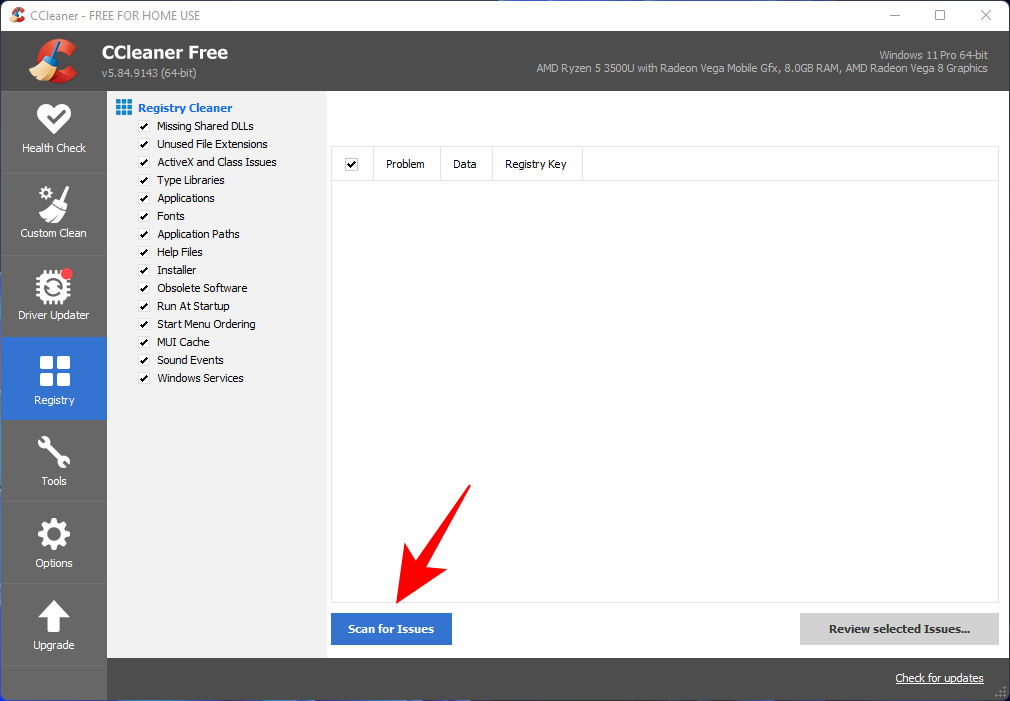
Kliknite a vyberte 'Obnovenie'.
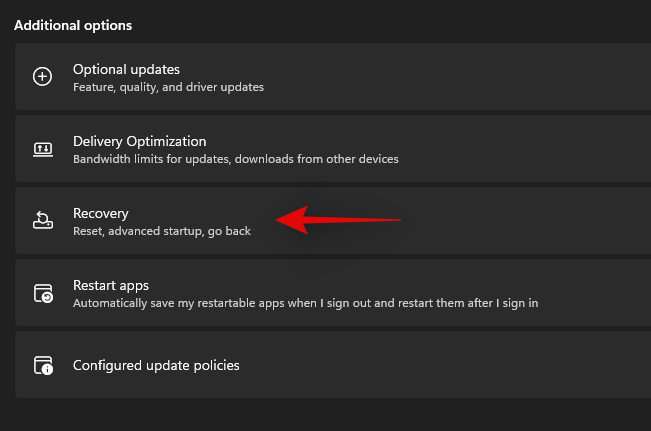
Teraz kliknite na 'Reštartovať teraz' vedľa 'Rozšírené spustenie'.
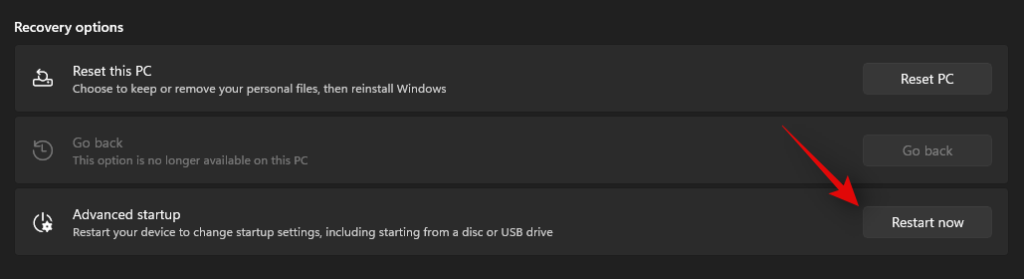
Znova kliknite na 'Reštartovať teraz'.
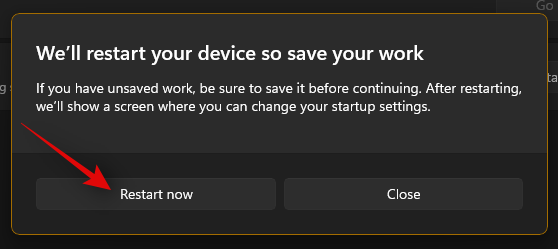
Váš počítač sa teraz reštartuje a zobrazí sa obrazovka obnovenia. Kliknite a vyberte možnosť „Riešenie problémov“.
Teraz kliknite na „Rozšírené možnosti“.
Kliknite na „Nastavenia spustenia“.
Stlačením 'F4' spustíte počítač v núdzovom režime.
Po reštartovaní počítača by mal byť vo vašom systéme aktívny núdzový režim. Teraz skúste aktivovať ponuku Štart. Ak sa ponuka aktivuje, je pravdepodobné, že aplikácia tretej strany spôsobuje problémy vo vašom systéme Windows 11. Môžete skúsiť odstrániť aplikácie používané na prispôsobenie ponuky Štart jednu po druhej, aby ste našli vinníka vo svojom systéme.
Oprava č. 17: Spustite kontrolu škodlivého softvéru a antivírusu
Odporúčame vám, aby ste sa pokúsili spustiť kontrolu škodlivého softvéru skôr, ako sa rozhodnete pre poslednú možnosť. Ak nejaký malvér alebo škodlivá služba spôsobuje problémy s ponukou Štart, tieto problémy pomôže vyriešiť kontrola. Pomocou nižšie uvedeného sprievodcu spustite kontrolu škodlivého softvéru prostredníctvom programu Windows Defender.
Stlačte Windows + S na klávesnici a vyhľadajte „Zabezpečenie systému Windows“. Kliknite a spustite aplikáciu, keď sa zobrazí vo výsledkoch vyhľadávania.
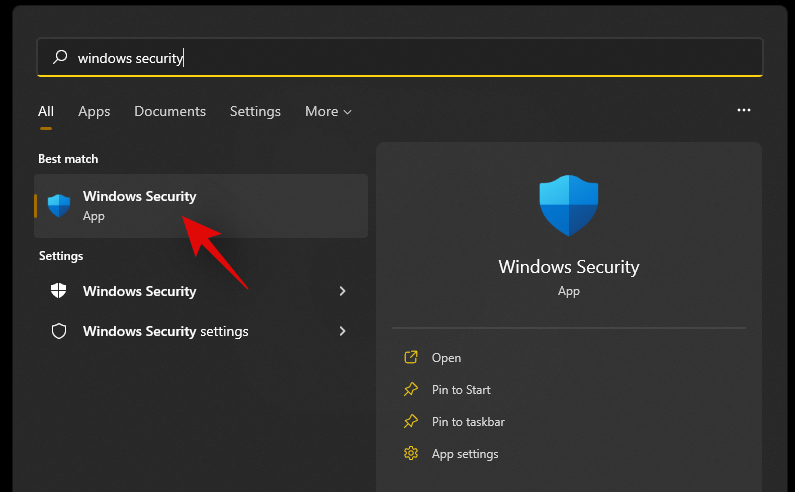
Kliknite na „Ochrana pred vírusmi a hrozbami“.
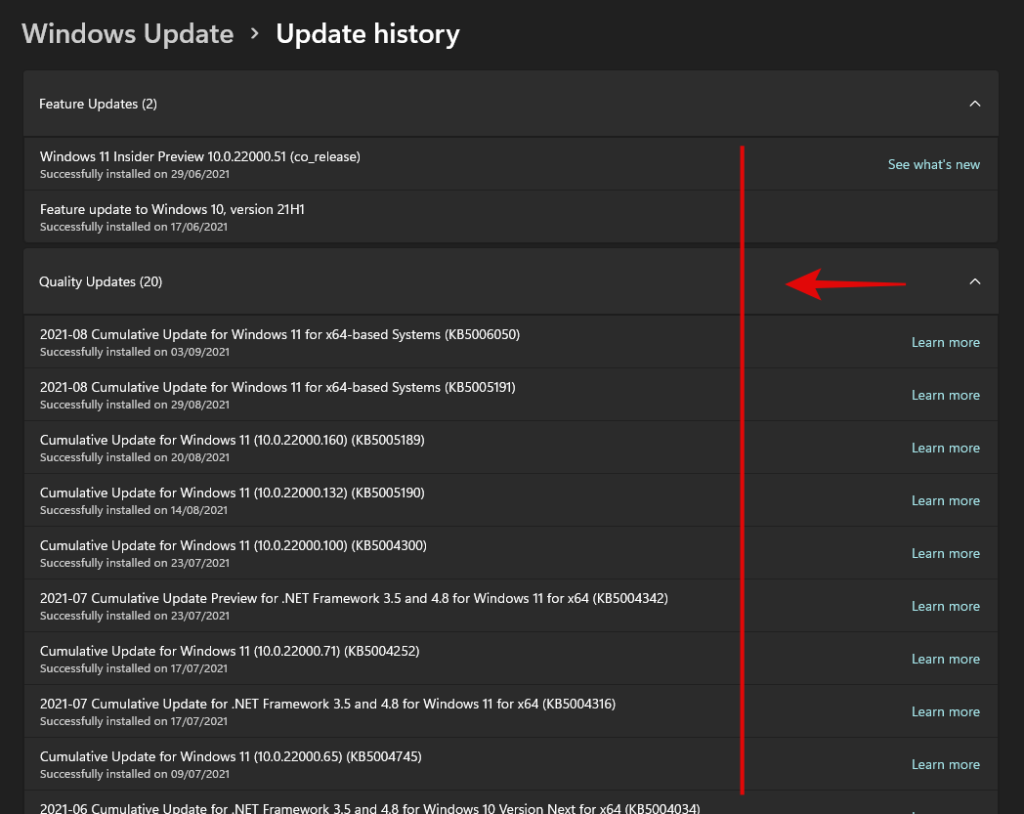
Kliknite na 'Možnosti skenovania'.
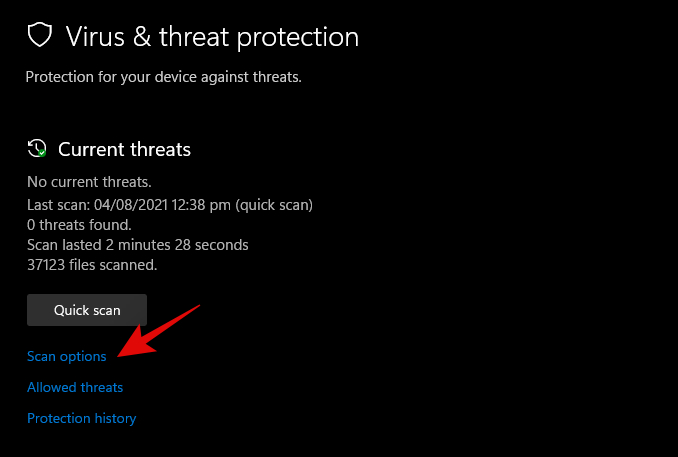
Vyberte „Úplné skenovanie“.
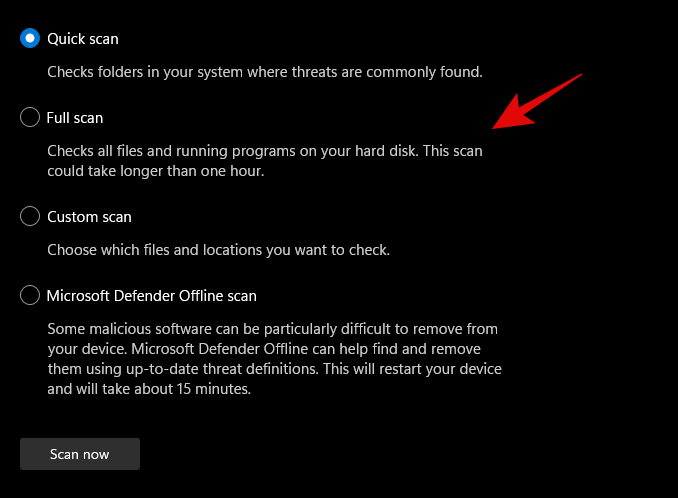
Nakoniec kliknite na „Skenovať teraz“.
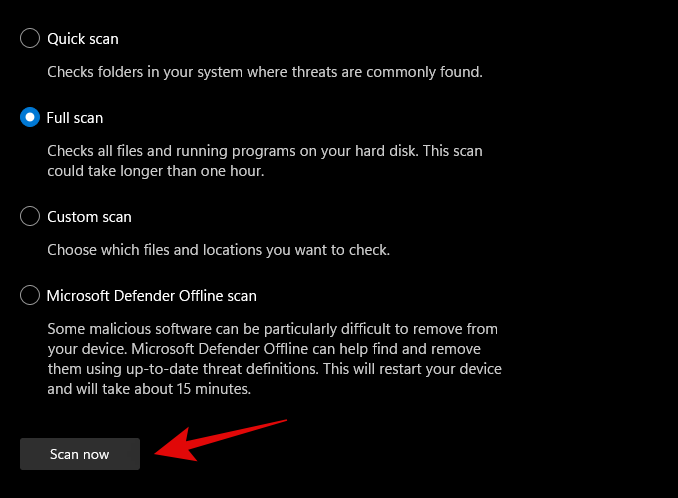
Windows Defender teraz skontroluje celý váš počítač na prítomnosť malvéru a škodlivého softvéru. V prípade, že sa nejaké nájdu, budú automaticky umiestnené do karantény a budete vyzvaní, aby ste čo najskôr vykonali potrebné kroky.
3 všeobecné opravy: Možnosti poslednej možnosti
Oprava #18: Vytvorte nového používateľa pomocou príkazového riadka
Ak sa stretnete s problémom, pri ktorom nemôžete pridať lokálny účet cez Nastavenia do počítača, môžete na to použiť príkazový riadok (CMD). Po pridaní môžete vyskúšať a skontrolovať, či ponuka Štart funguje pre vás. Ak áno, môžete vyskúšať opravy uvedené nižšie a obnoviť ho vo svojom pôvodnom účte. Ak vám však žiadna z opráv nefunguje, môžete namiesto toho použiť novovytvorený účet. Nový účet bude vytvorený s oprávneniami správcu, takže by ste nemali mať problémy s presunom súborov a nastavení. Viac o tom nižšie.
Stlačením Windows + R vyvolajte dialógové okno Spustiť a zadajte nasledujúce. Po Ctrl + Shift + Enter dokončení stlačte na klávesnici.
cmd
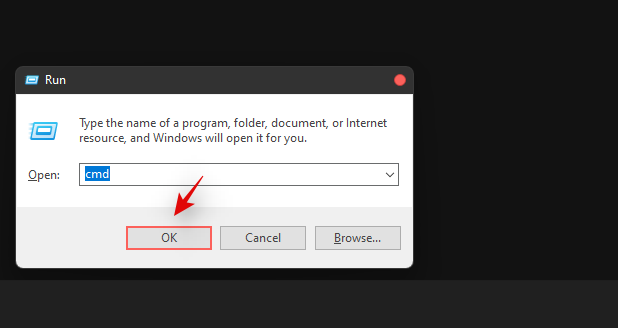
Zadajte nasledujúci príkaz a stlačte kláves Enter na klávesnici. Nahraďte „USER“ požadovaným používateľským menom pre nový účet. Podobne nahraďte „PASSWORD“ požadovaným heslom.
net user /add USER PASSWORD
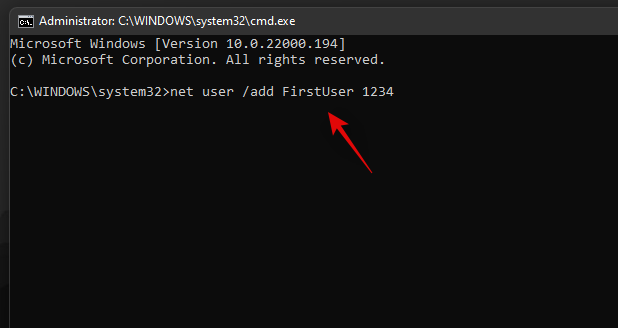
Teraz vykonajte aj nasledujúci príkaz a použite rovnaké používateľské meno ako vyššie.
net localgroup administrators USER /add
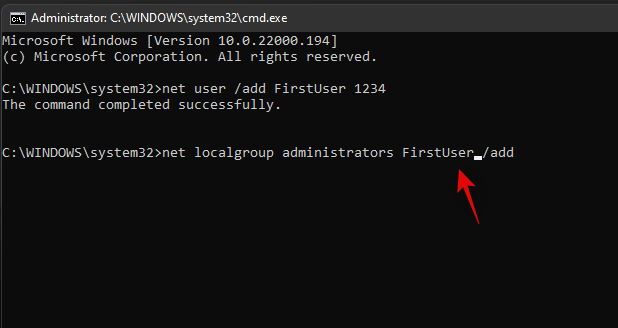
Používateľ bude teraz pridaný do vášho počítača. Jednoducho reštartujte a prihláste sa do nového účtu, keď sa počítač reštartuje.
Ponuka Štart by teraz mala v novom používateľskom účte fungovať. Môžete skopírovať súbory zo starého používateľského účtu do nového účtu.
Ak chcete nájsť svoje údaje v starom používateľskom účte, otvorte Prieskumníka systému Windows a prejdite do priečinka Používateľ na jednotke C (alebo na ktorejkoľvek jednotke, na ktorej ste nainštalovali systém Windows).
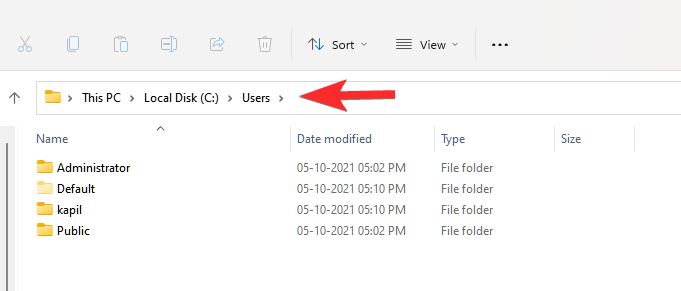
Kliknite na starý používateľský účet. Teraz odtiaľto skopírujte všetky súbory do svojho nového používateľského účtu, ktorý nájdete aj v priečinku Používatelia.
Jednoduchým spôsobom prenosu súborov z jedného používateľského účtu (starého) do iného používateľského účtu (nového) je skopírovanie profilu. Prečítajte si o tom viac tu .
Oprava č. 19: Vykonajte reset systému Windows
Ak ste nemali šťastie so všetkými predchádzajúcimi metódami, myslíme si, že by ste mali vyskúšať reštart systému Windows. Je známe, že rieši množstvo problémov v systéme Windows 11 a zároveň zachováva vaše osobné súbory nedotknuté. Okrem toho resetovanie systému Windows na výrobné nastavenia môže vášmu počítaču poskytnúť nový štart.
Tu sú kroky.
Pre túto metódu budete potrebovať zvýšenú inštanciu PowerShell.
Stlačením Win key + r otvorte pole Spustiť, potom zadajte „PowerShell“ a stlačením Ctrl + Shift + Enter otvorte PowerShell ako správca.
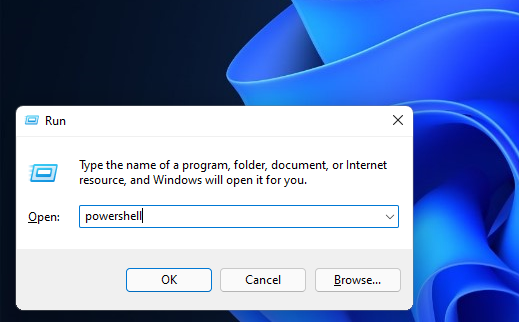
Pri správnom otvorení by ste sa už mali nachádzať v C:\Windows\system32 priečinku.
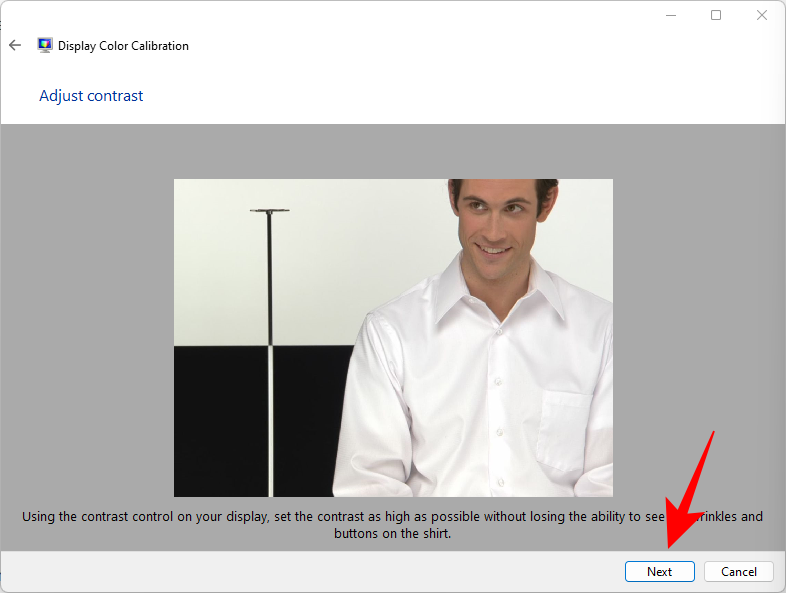
Teraz zadajte 'system reset a stlačte enter. Mali by ste mať dve možnosti, buď ponechať všetky súbory, alebo odstrániť všetko. Kliknite na „Ponechať moje súbory“.
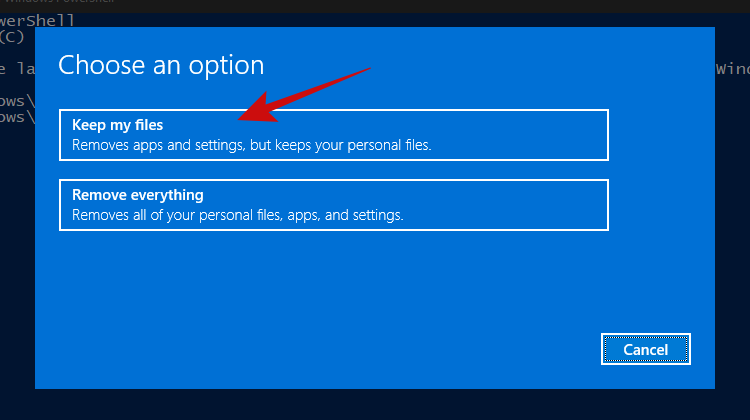
V priebehu niekoľkých minút by vám systém Windows mal poskytnúť zoznam aplikácií, ktoré budú po resetovaní odstránené z vášho počítača. Takto vyzerá náš zoznam.
Keď prejdete zoznamom aplikácií, jednoducho kliknite na tlačidlo „Ďalej“.
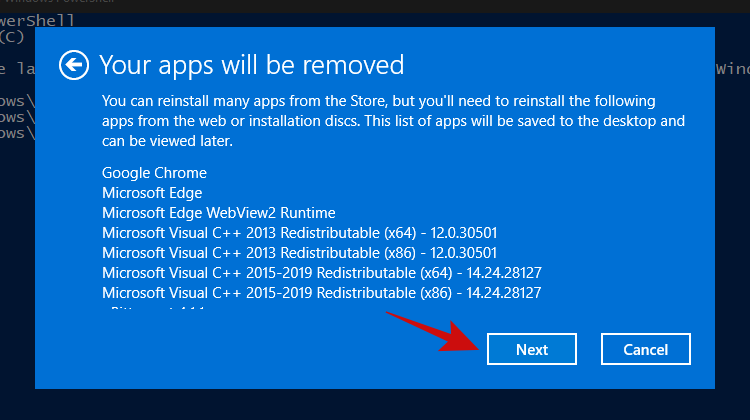
Systém Windows by mal teraz spustiť proces resetovania. Jednoducho postupujte podľa pokynov a váš počítač by sa mal resetovať do niekoľkých minút. Ponuka Štart by už mala fungovať.
Oprava č. 20: Preinštalujte systém Windows od začiatku
No, ak naozaj zvažujete túto metódu, je bezpečné predpokladať, že žiadna z iných metód pre vás nefungovala. V tejto chvíli si myslíme, že je teraz čas prejsť na čistú inštaláciu systému Windows 11, ktorá pravdepodobne vymaže váš aktuálny oddiel systému Windows (ak sa tak rozhodnete).
Poznámka: Pred pokračovaním v tejto metóde odporúčame vykonať úplnú zálohu všetkých súborov uložených v priečinkoch na jednotke Windows, ako sú súbory na prevzatie, Dokumenty a podobne.
Po zálohovaní všetkých súborov z jednotky Windows sa pozrime na veci, ktoré budete potrebovať.
Ďalej postupujte podľa nášho sprievodcu sťahovaním a inštaláciou Windows 11 ISO .
Prečítajte si: Ako stiahnuť a nainštalovať oficiálny systém Windows 11 ISO
Dúfame, že po nasledovaní tohto návodu sa vám podarilo opraviť nepríjemnú a nereagujúcu ponuku Štart v systéme Windows 11 a priviesť ju späť k životu.
Ak sa ocitnete v ktoromkoľvek bode tejto príručky, dajte nám vedieť v komentároch nižšie.
Súvisiace:
Zistite, ako opraviť chybu 0xc000007b v našej podrobnej príručke, ktorá sa zaoberá príčinami tohto chybového kódu a zoznamom overených riešení.
Návod, ako zapnúť alebo vypnúť núdzový režim pre tablet Samsung Galaxy Tab S3
Ak sa snažíte opraviť kód chyby 0x80860010 na vašom počítači, nájdite tu možné riešenia.
Zistite, ako vyriešiť bežný problém, pri ktorom bliká obrazovka v prehliadači Google Chrome.
Zistite, čo robiť, keď Windows 11 neustále zlyháva, s prehľadom osvedčených a otestovaných riešení, ktoré vám môžu pomôcť opraviť tento problém.
Zistite, čo robiť, ak aplikácia Windows Phone Link nefunguje, s krokovým zoznamom riešení, ktoré vám pomôžu znova pripojiť telefón k počítaču.
Zistite, čo robiť, keď Hlavný panel v systéme Windows 11 nefunguje, s prehľadom osvedčených riešení a tipov na riešenie problémov.
Ak Office oznamuje, že požadovanú akciu nebolo možné vykonať, aktualizujte a opravte svoj Office Suite. Ak problém pretrváva, preinštalujte Office.
Zistite, ako sa vyrovnať s chybou “Aw, Snap!” v Chrome, zoznam účinných metód na opravu problému a prístup na požadované stránky.
Zistite, ako sa vysporiadať so zrúteniami hry Čierna Mýtus: Wukong, aby ste si mohli vychutnať túto vzrušujúcu akčné RPG bez prerušenia.
Ovládače zariadení pomáhajú opraviť chyby, vytvárať a zlepšovať kompatibilitu periférnych zariadení. Zistite, ako **aktualizovať ovládače** v systéme Windows 11 a prečo je to dôležité.
Nvidia Shield Remote nefunguje správne? Tu máme pre vás tie najlepšie opravy, ktoré môžete vyskúšať; môžete tiež hľadať spôsoby, ako zmeniť svoj smartfón na televízor.
Windows 11 má veľa kontroverzií okolo podpory pre určité procesory, pretože operačný systém unikol v júli. Oficiálna verzia OS bola teraz uvoľnená pre verejnosť s mnohými zmenami ...
V prípade, že služba Windows Search využíva mimoriadne vysoké zdroje procesora alebo disku, môžete v systéme Windows 11 použiť nasledujúce metódy riešenia problémov. Metódy na vyriešenie problému zahŕňajú jednoduchšie metódy ...
20. februára 2021: Google teraz zablokoval všetky rozšírenia Meet, ktoré pomáhali so zobrazením mriežky, vrátane rozšírení uvedených nižšie. Tieto rozšírenia už nefungujú a zdá sa, že jedinou alternatívou je…
Jediná obrazovka, z ktorej majú používatelia Windowsu spoločný strach, je modrá obrazovka smrti. BSOD existuje už desaťročia, v priebehu rokov sa mení len veľmi málo, ale stále je dostatočne silný na to, aby…
Microsoft Teams sa vďaka svojej hlbokej integrácii s Microsoft Office 365 stal obľúbeným riešením videohovorov pre milióny ľudí na celom svete. Napriek tomu, že nie je používateľsky najpríjemnejší…
Microsoft Teams je komplexný nástroj, ktorý je v poslednej dobe pomerne populárny vďaka svojim funkciám tímovej spolupráce. Služba vám umožňuje vytvárať špecifické tímy pre vašu organizáciu, pozývať…
12. októbra 2021: Veľká aktualizácia! Upozorňujeme, že už nemusíte nahrádzať súbor appraiserres.dll, aby ste obišli kontrolu TPM a opravili chybu inštalácie pri inštalácii Windows 11. …
Od vydania Windows 11 prešlo pár mesiacov a používatelia odvtedy migrujú na nový OS. Ako stále viac používateľov skúša nové problémy Windowsu 11, objavujú sa chyby a nastavenia...
Existuje mnoho dôvodov, prečo sa váš notebook nemôže pripojiť k sieti Wi-Fi, a preto existuje mnoho spôsobov, ako túto chybu opraviť. Ak sa váš notebook nemôže pripojiť k sieti Wi-Fi, môžete vyskúšať nasledujúce spôsoby, ako tento problém vyriešiť.
Po vytvorení bootovacieho USB zariadenia na inštaláciu systému Windows by používatelia mali skontrolovať výkon bootovacieho USB zariadenia, aby zistili, či bolo vytvorené úspešne alebo nie.
Niekoľko bezplatných nástrojov dokáže predpovedať poruchy disku skôr, ako k nim dôjde, čo vám poskytne čas na zálohovanie údajov a včasnú výmenu disku.
Pomocou správnych nástrojov môžete skenovať systém a odstrániť spyware, adware a iné škodlivé programy, ktoré sa môžu vo vašom systéme ukrývať.
Keď sa počítač, mobilné zariadenie alebo tlačiareň pokúša pripojiť k počítaču so systémom Microsoft Windows cez sieť, môže sa zobraziť chybové hlásenie „Sieťová cesta sa nenašla – chyba 0x80070035“.
Modrá obrazovka smrti (BSOD) je bežná a nie nová chyba systému Windows, ktorá sa vyskytuje, keď sa v počítači vyskytne nejaká závažná systémová chyba.
Namiesto vykonávania manuálnych operácií a operácií s priamym prístupom v systéme Windows ich môžeme nahradiť dostupnými príkazmi CMD pre rýchlejší prístup.
Po nespočetných hodinách používania svojho notebooku a stolového reproduktora na vysokej škole mnohí ľudia zistia, že niekoľko šikovných vylepšení môže premeniť ich stiesnený internátny priestor na dokonalé streamovacie centrum bez toho, aby museli minúť veľa peňazí.
Z Windowsu 11 bude Internet Explorer odstránený. V tomto článku vám WebTech360 ukáže, ako používať Internet Explorer v systéme Windows 11.
Touchpad notebooku neslúži len na ukazovanie, klikanie a približovanie. Obdĺžnikový povrch podporuje aj gestá, ktoré umožňujú prepínať medzi aplikáciami, ovládať prehrávanie médií, spravovať súbory a dokonca aj zobrazovať upozornenia.



























